
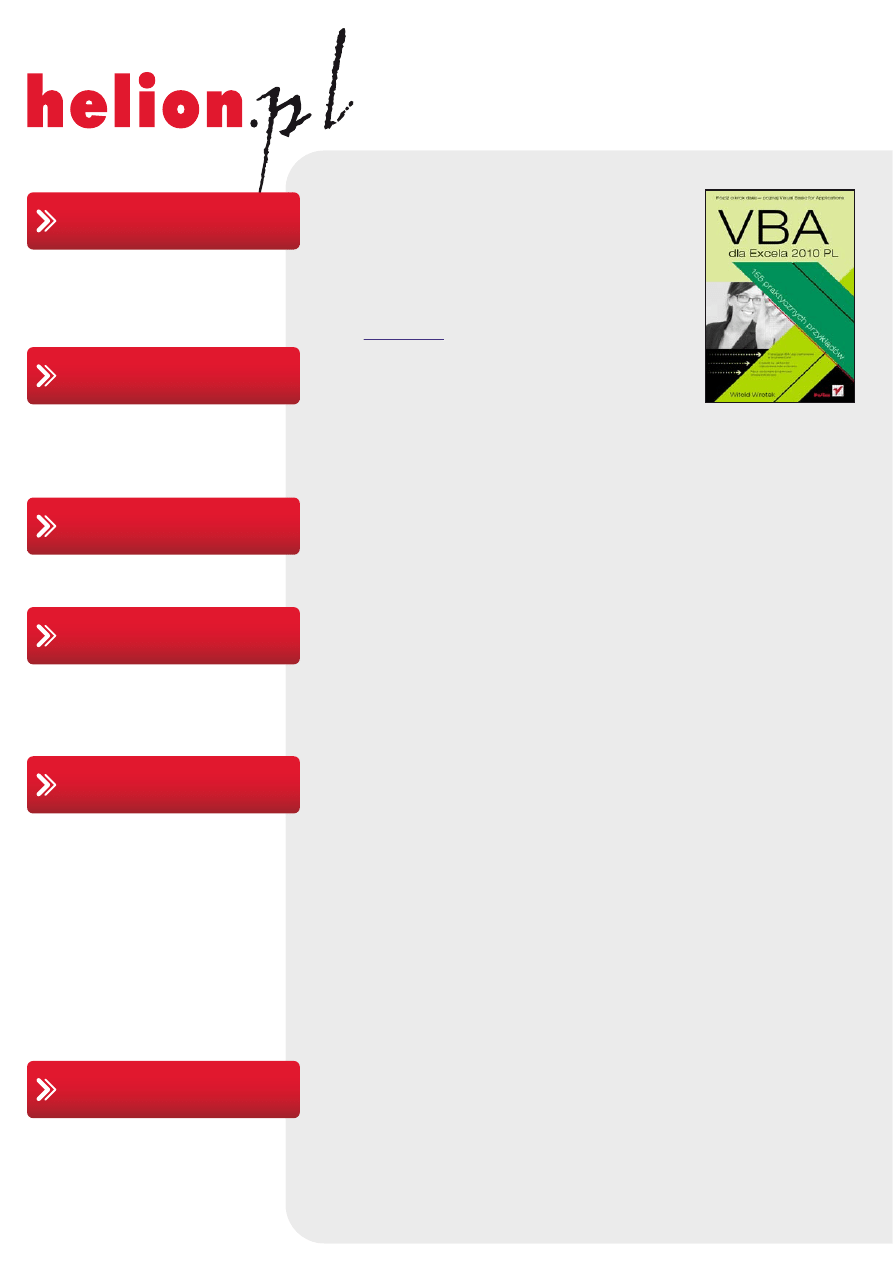
Idź do
• Spis treści
• Przykładowy rozdział
• Skorowidz
Helion SA
ul. Kościuszki 1c
44-100 Gliwice
tel. 32 230 98 63
e-mail: helion@helion.pl
© Helion 1991–2011
Katalog książek
Twój koszyk
Cennik i informacje
Czytelnia
Kontakt
VBA dla Excela 2010 PL.
155 praktycznych
przykładów
Autor:
ISBN: 978-83-246-2951-0
Format: 158×235, stron: 312
• Poznaj język VBA i jego zastosowania w programie Excel
• Dowiedz się, jak tworzyć rozbudowane makropolecenia
• Naucz się wydajnie programować arkusze kalkulacyjne
Zrób krok dalej – poznaj Visual Basic for Applications
Jeśli używasz Excela od jakiegoś czasu, z pewnością zetknąłeś się już ze skrótem VBA, oznaczającym
Visual Basic for Applications. Jest to prosty w użyciu język programowania, za pomocą którego
można tworzyć programy uruchamiane w obrębie innych aplikacji i automatyzować ich działanie.
Jeśli miałeś okazję zarejestrować kiedyś makro, w gruncie rzeczy korzystałeś już z VBA, ponieważ
to właśnie przy użyciu tego języka zapisywane są ciągi operacji wykonywane przez Ciebie
w arkuszu. Jeśli jednak doszedłeś do punktu, w którym przestało Ci to wystarczać, powinieneś
wkroczyć w świat bardziej zaawansowanego programowania w VBA.
Znakomicie ułatwi Ci to książka „VBA dla Excela 2010 PL. 155 praktycznych przykładów”, która
stanowi doskonałe wprowadzenie w tematykę stosowania języka VBA do automatyzacji zadań
i tworzenia programów działających w najnowszej wersji arkusza Excel. Znajdziesz w niej
podstawowe informacje o środowisku programowania, przegląd dostępnych narzędzi oraz opis
sposobów używania obiektów i korzystania z elementów interfejsu użytkownika programu.
Dowiesz się też, jak sterować działaniem Excela i przeprowadzać skomplikowane operacje na
danych przechowywanych w arkuszach.
• Tworzenie, edytowanie i używanie makropoleceń
• Sposób korzystania z edytora Visual Basic for Applications
• Definiowanie i używanie zmiennych
• Komunikacja z użytkownikiem aplikacji
• Stosowanie obiektów VBA
• Sterowanie pracą programu Excel
• Używanie instrukcji warunkowych, zdarzeń, metod i podprogramów
• Przegląd metod, funkcji, instrukcji i operatorów
Stań się prawdziwym guru Excela – zacznij programować w VBA!
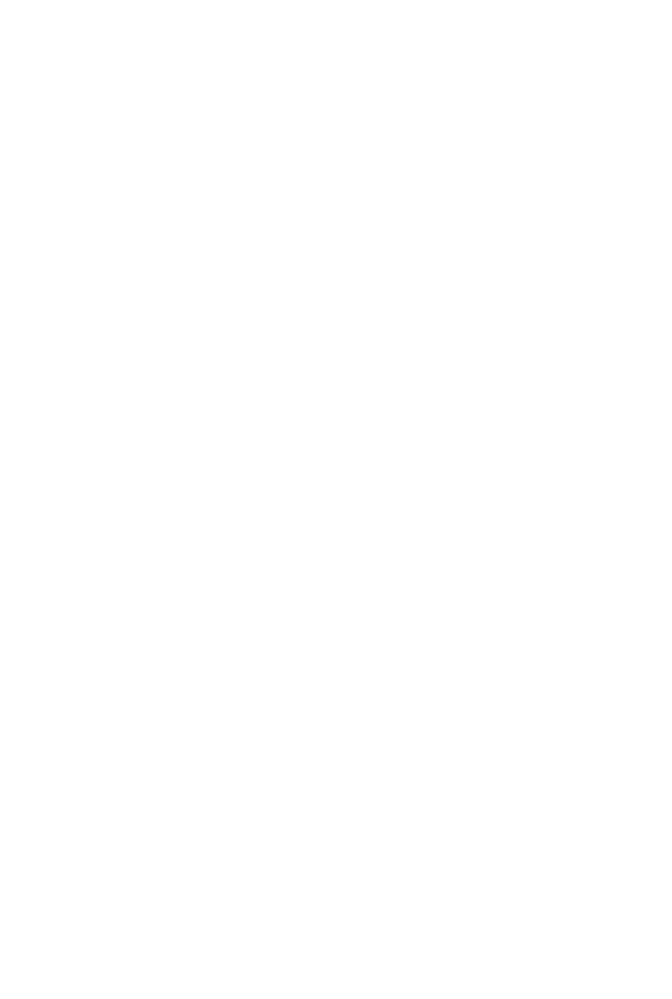
Spis treci
Wstp
.............................................................................................. 7
Rozdzia 1. Makropolecenia ............................................................................. 15
Microsoft Office 2007 i 2010 ......................................................................................... 16
Planowanie makropolecenia ........................................................................................... 16
Podsumowanie ................................................................................................................ 39
Rozdzia 2. Jak uruchomi edytor Visual Basic for Applications ......................... 41
Excel 2007 ...................................................................................................................... 41
Czy makropolecenia s grone? ..................................................................................... 44
Excel 2010 ...................................................................................................................... 47
Czy makropolecenie moe spowodowa szkody? .......................................................... 50
Podsumowanie ................................................................................................................ 54
Rozdzia 3. Okno edytora Visual Basic for Applications ..................................... 55
Okno Project ................................................................................................................... 55
Okno Properties .............................................................................................................. 57
Okno Code ...................................................................................................................... 57
Pasek menu ..................................................................................................................... 59
Pasek narzdziowy ......................................................................................................... 59
Pierwszy program ........................................................................................................... 59
Przeczanie midzy widokami ...................................................................................... 69
Wyrównywanie obiektów ............................................................................................... 70
Strzelanie z armaty do komara ....................................................................................... 72
Podsumowanie ................................................................................................................ 72
Rozdzia 4. Zmienne ........................................................................................ 73
Nazwy zmiennych w VBA ............................................................................................. 74
Puapki systemu komunikatów ....................................................................................... 77
Typy danych ................................................................................................................... 78
Puapki braku deklaracji ................................................................................................. 85
Wymuszanie deklarowania zmiennych ........................................................................... 88
Zasig deklaracji ............................................................................................................. 90
Deklaracja typu i instrukcja przypisania ......................................................................... 93
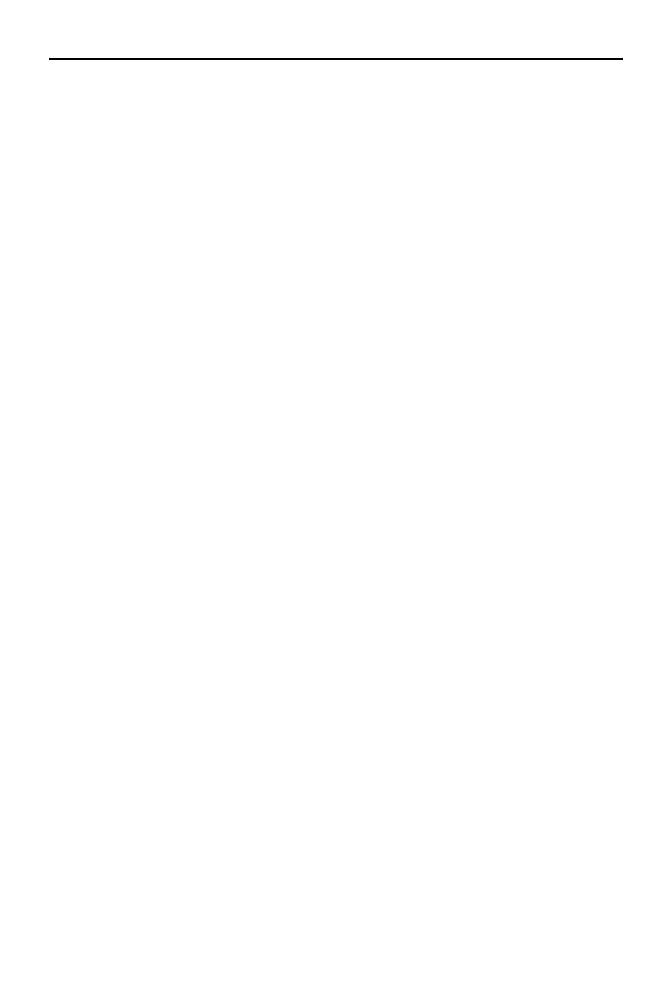
4
VBA dla Excela 2010 PL. 155 praktycznych przykadów
Komórka arkusza jako zmienna ...................................................................................... 96
Tekst jako warto zmiennej .......................................................................................... 97
Podsumowanie ................................................................................................................ 98
Rozdzia 5. Komunikacja z uytkownikiem ........................................................ 99
Wprowadzanie danych ................................................................................................. 100
Wywietlanie komunikatów ......................................................................................... 109
Poprawno wprowadzanych danych ........................................................................... 120
Podsumowanie .............................................................................................................. 126
Rozdzia 6. Korzystanie z obiektów ................................................................. 127
Obiekty ......................................................................................................................... 127
Waciwoci .................................................................................................................. 127
Metody ......................................................................................................................... 128
Waciwoci .................................................................................................................. 135
Podsumowanie .............................................................................................................. 147
Rozdzia 7. Instrukcje warunkowe .................................................................. 149
Porównywanie .............................................................................................................. 150
Sterowanie wykonywaniem procedur ........................................................................... 151
Podsumowanie .............................................................................................................. 175
Rozdzia 8. Elementy sterujce arkusza .......................................................... 177
Pole listy ....................................................................................................................... 178
Pole kombi (listy rozwijanej) ........................................................................................ 184
Pasek Toolbox i elementy sterujce arkusza ................................................................. 186
Waciwoci .................................................................................................................. 187
Podsumowanie .............................................................................................................. 191
Rozdzia 9. Zdarzenia ..................................................................................... 193
Lista zdarze dla skoroszytu ......................................................................................... 195
Lista zdarze dla arkusza .............................................................................................. 200
Lista zdarze dla aplikacji ............................................................................................ 203
Komunikacja z programem ........................................................................................... 205
Lista zdarze dla formularzy ........................................................................................ 209
Podsumowanie .............................................................................................................. 211
Rozdzia 10. Metody i waciwoci dla zakresu ................................................. 213
Kopiowanie zakresu komórek ...................................................................................... 213
Sortowanie zakresu komórek ........................................................................................ 219
Filtrowanie zakresu komórek ....................................................................................... 223
Wyszukiwanie informacji ............................................................................................. 227
Podsumowanie .............................................................................................................. 229
Rozdzia 11. Podprogramy ................................................................................ 231
ledzenie pracy programu ............................................................................................ 237
Procedury zagniedone ............................................................................................... 239
Procedury zaptlone ..................................................................................................... 241
Podsumowanie .............................................................................................................. 244
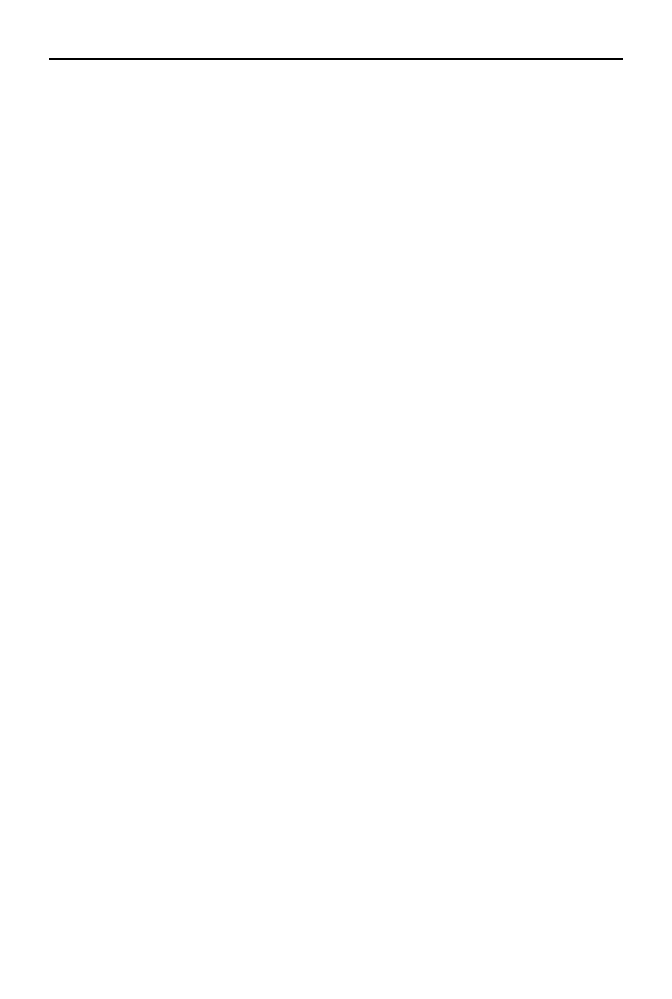
Spis treci
5
Rozdzia 12. cigawka z VBA ......................................................................... 245
Metody ......................................................................................................................... 245
Funkcje ......................................................................................................................... 252
Instrukcje ...................................................................................................................... 261
Operatory ...................................................................................................................... 265
Podsumowanie .............................................................................................................. 271
Rozdzia 13. FAQ ............................................................................................. 273
Co zrobi, aby makropolecenia byy dostpne we wszystkich arkuszach? ................... 273
Czy w VBA istnieje znak kontynuacji wiersza? ........................................................... 275
Co oznaczaj komunikaty bdów VBA? ..................................................................... 277
Jak wywietli list metod i waciwoci klasy? .......................................................... 285
Jak wywietli komunikat na pasku stanu? .................................................................. 286
Podsumowanie .............................................................................................................. 288
Dodatek A Wybrane kody bdów VBA ........................................................... 289
Dodatek B Programowanie obiektowe ............................................................ 293
Programowanie proceduralne a obiektowe ................................................................... 293
Waciwoci .................................................................................................................. 294
Metody ......................................................................................................................... 295
Zdarzenia ...................................................................................................................... 295
Kolekcje ....................................................................................................................... 295
Modele obiektowe ........................................................................................................ 296
Metoda kropkowa ......................................................................................................... 296
Obiekty aktywne ........................................................................................................... 296
Zakoczenie
................................................................................ 299
Skorowidz
.................................................................................... 301
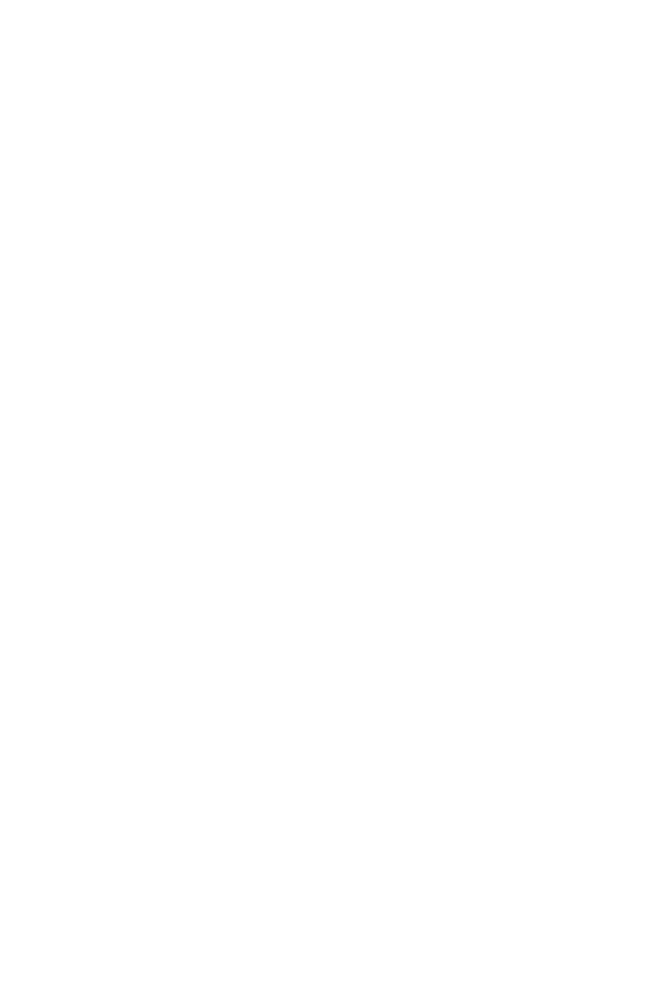
Rozdzia 8.
Elementy sterujce
arkusza
Z tego rozdziau dowiesz si:
Jak utworzy formularz
Jak na formularzu umieszcza obiekty
Jak przypisywa waciwoci obiektom
Jeeli wprowadzanie danych odbywa si z klawiatury, moe by ródem bdów. Naj-
czciej ich przyczyny s dwie.
Pierwsz z nich s literówki. Czowiek moe domyli si, co mia oznacza dany wy-
raz. Komputer tego nie zrobi.
Drug przyczyn bdów s rónice w nazwach tych samych przedmiotów nabywanych
w rónych firmach. Jeeli czowiek nie zastanowi si i utworzy w arkuszu pozycj
UL6400, cho istnieje ju Ukad scalony UL6400, ten sam fizycznie element bdzie
istnia pod dwiema nazwami.
Aby unikn takich sytuacji, autor programu nie powinien dawa kademu uytkow-
nikowi moliwoci dopisywania nowych nazw. Powinien jedynie zezwoli na wybie-
ranie nazw sporód dostpnych.
Powysze rozwizanie ma dodatkow zalet. Wybieranie pozycji z listy zajmuje mniej
czasu ni wpisywanie ich z klawiatury.
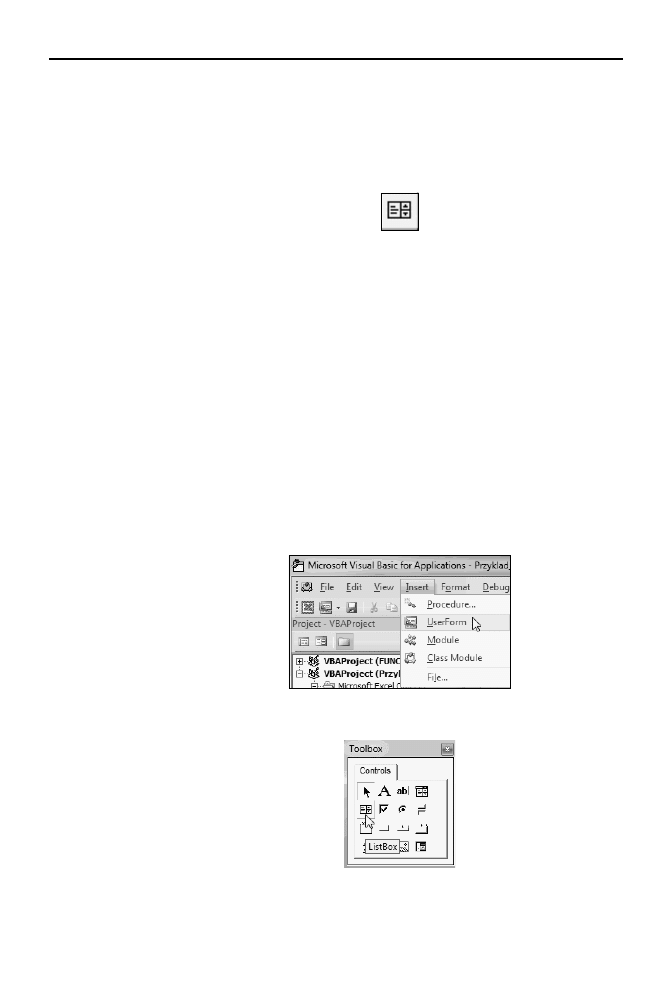
178
VBA dla Excela 2010 PL. 155 praktycznych przykadów
Pole listy
Pole listy zawiera list pozycji, które uytkownik moe wybra. Symbolizowane jest
ono przez ikon pokazan na rysunku 8.1.
Rysunek 8.1.
Ikona pola listy
Aby z pola listy wybra pojedynczy element, wystarczy go klikn.
Aby z pola listy wybra wicej ni jeden element:
naley wcisn i przytrzyma klawisz Ctrl,
klikniciami zaznaczy obiekty,
zwolni klawisz Ctrl.
Pozycje widoczne w polu listy mona wstawi na dwa sposoby: okrelajc zakres za-
wierajcy pozycje lub posugujc si instrukcjami jzyka VBA.
Przykad 100.
Wstaw do projektu pole listy.
1.
Wywietl okno Code (rysunek 4.3).
2.
Wybierz polecenie Insert/UserForm (rysunek 8.2).
Rysunek 8.2.
Menu Insert umoliwia
wstawienie do projektu
formularza
3.
W pasku Toolbox odszukaj ikon ListBox (rysunek 8.3).
Rysunek 8.3.
Ikona umoliwiajca
wstawienie pola listy
4.
Przecignij ikon na formularz (rysunek 8.4).
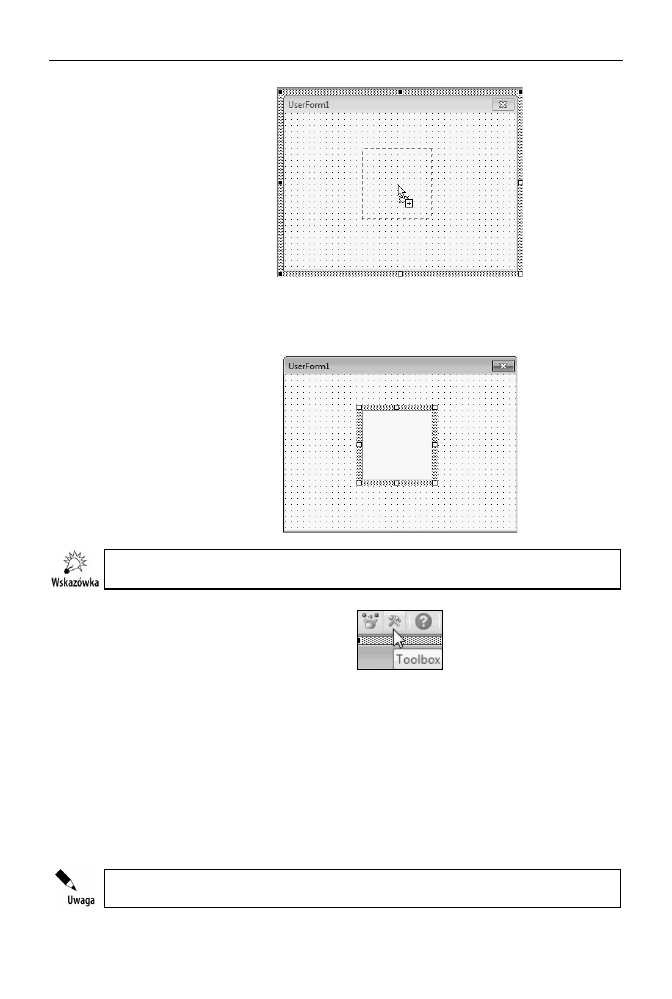
Rozdzia 8.
i Elementy sterujce arkusza
179
Rysunek 8.4.
Pooenie pola listy
jest wskazywane przez
przerywan lini
5.
Zwolnij lewy przycisk myszy.
6.
Na formatce pojawi si nowy obiekt (rysunek 8.5).
Rysunek 8.5.
Wyróniony obszar
wskazuje, gdzie
bdzie si znajdowao
pole listy
Jeeli pasek Toolbox jest ukryty, kliknij ikon Toolbox (rysunek 8.6).
Rysunek 8.6.
Ikona Toolbox
Przykad 101.
Wywietl kod pola listy.
1.
Umie w projekcie pole listy (patrz przykad 100).
2.
Kliknij prawym przyciskiem myszy pole listy.
3.
Z podrcznego menu wybierz polecenie View Code (rysunek 8.7).
4.
Wywietlone zostao okno z kodem odpowiadajcym za wywietlenie pola
listy (rysunek 8.8).
Aby ukry okno kodu, kliknij przycisk Zamknij okno (rysunek 8.9).

180
VBA dla Excela 2010 PL. 155 praktycznych przykadów
Rysunek 8.7.
Menu podrczne
pola listy
Rysunek 8.8.
Kod powodujcy
wywietlenie pola listy
Rysunek 8.9.
Przycisk Zamknij okno
Przykad 102.
Napisz program, który spowoduje wywietlenie formularza na ekranie.
1.
Wywietl okno Code (rysunek 4.3).
2.
Wpisz z klawiatury kod (rysunek 8.10).
Rysunek 8.10.
Program wywietlajcy
na ekranie formularz
UserForm
3.
Uruchom program.
4.
Na ekranie zostaa wywietlona formatka arkusza (rysunek 8.11).
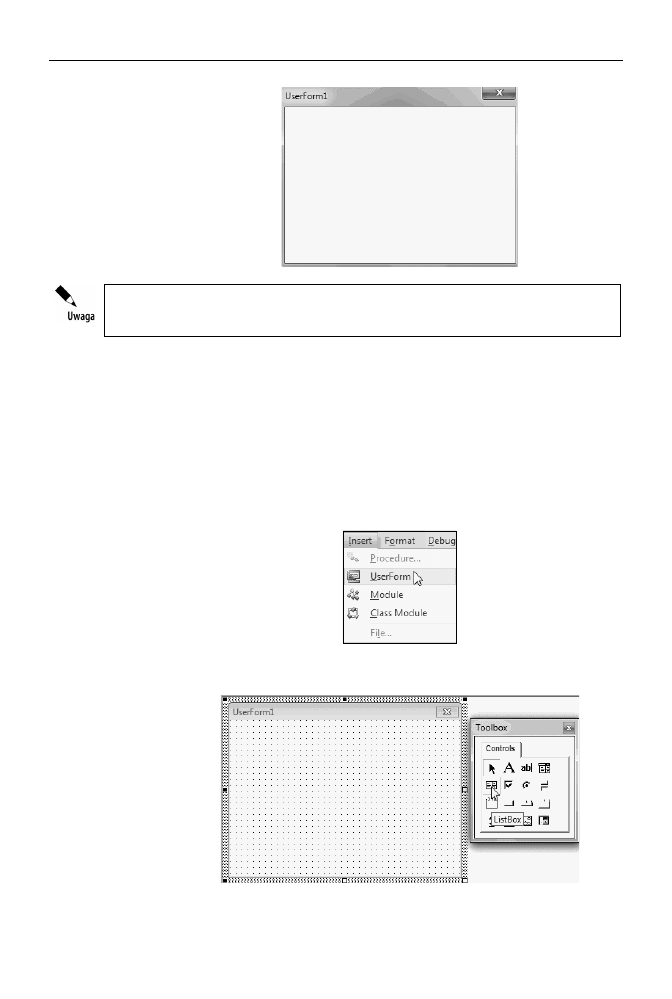
Rozdzia 8.
i Elementy sterujce arkusza
181
Rysunek 8.11.
Okno arkusza
z formatk
Do zamknicia formularza naley uy instrukcji
Unload nazwa_formularza, np.
Unload UserForm1.
Przykad 103.
Napisz program, który spowoduje wywietlenie w oknie listy dwóch pozycji: Sekreta-
riat i Sklep. Pozycje powinny by wpisane w kodzie programu. Pozycje powinny by
wpisane w arkuszu kalkulacyjnym.
1.
Uruchom arkusz kalkulacyjny Excel.
2.
Wywietl okno edytora VBA.
3.
Wybierz polecenie Insert/UserForm (rysunek 8.12).
Rysunek 8.12.
Aby wstawi do
programu okno
formularza, naley
wybra polecenie
Insert/UserForm
4.
Wstaw do projektu pole listy (rysunek 8.13).
Rysunek 8.13.
Pole listy mona
wstawi po klikniciu
ikony ListBox
5.
Umie kursor w miejscu, w którym ma si znale naronik pola listy.
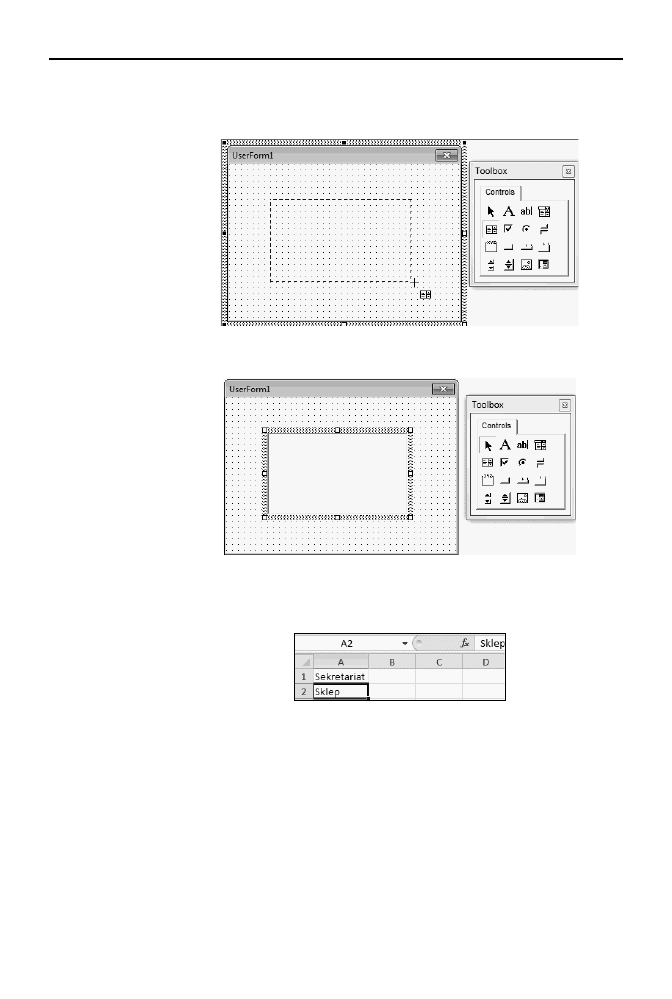
182
VBA dla Excela 2010 PL. 155 praktycznych przykadów
6.
Przecignij kursor do miejsca, w którym ma si znale przeciwlegy naronik
pola listy (rysunek 8.14).
Rysunek 8.14.
Pooenie pola listy
wskazuje linia
przerywana
7.
Na formularzu pojawio si pole listy (rysunek 8.15).
Rysunek 8.15.
Pooenie i rozmiar
pola listy mona
zmieni, przecigajc
prostokty znajdujce
si w naronikach i na
rodkach krawdzi
8.
Wywietl arkusz Excel.
9.
W komórce A1 wpisz
Sekretariat
(rysunek 8.16).
Rysunek 8.16.
Arkusz z wypenionymi
komórkami A1 i A2
10.
W komórce A2 wpisz
Sklep
.
11.
Sprawd, czy wybrane jest pole listy (rysunek 8.17). Jeli nie — kliknij je.
12.
W oknie Properties - ListBox1 odszukaj pozycj
RowSource
(rysunek 8.18).
13.
Kliknij pole znajdujce si na prawo od etykiety
RowSource
.
14.
Wpisz adres obszaru, w którym znajduj si dane przeznaczone
do wywietlenia w polu listy (patrz rysunek 8.19).
15.
Uruchom program. Na ekranie zosta wywietlony formularz z polem listy
(rysunek 8.20).
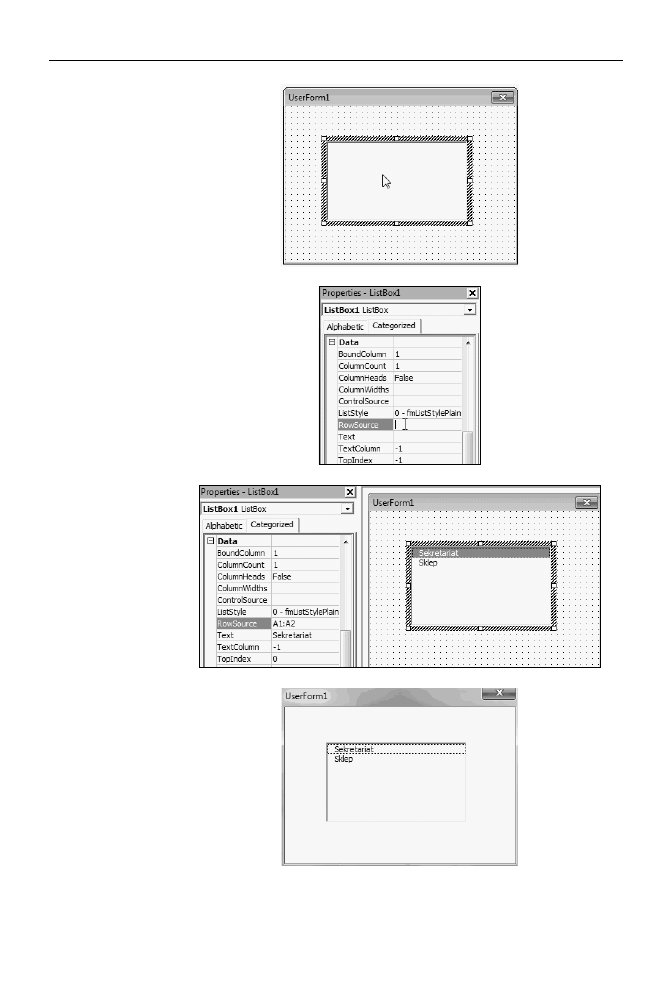
Rozdzia 8.
i Elementy sterujce arkusza
183
Rysunek 8.17.
Pole listy musi by
wybrane, aby mona
byo modyfikowa
jego waciwoci
Rysunek 8.18.
Pole, w które mona
wpisa adres obszaru
zawierajcego dane
do wywietlenia
w polu listy
Rysunek 8.19.
Tekst wpisany
w arkuszu
kalkulacyjnym
zosta wywietlony
w polu listy
Rysunek 8.20.
Formularz
uytkownika
z polem listy
17.
Zamknij okno formularza.
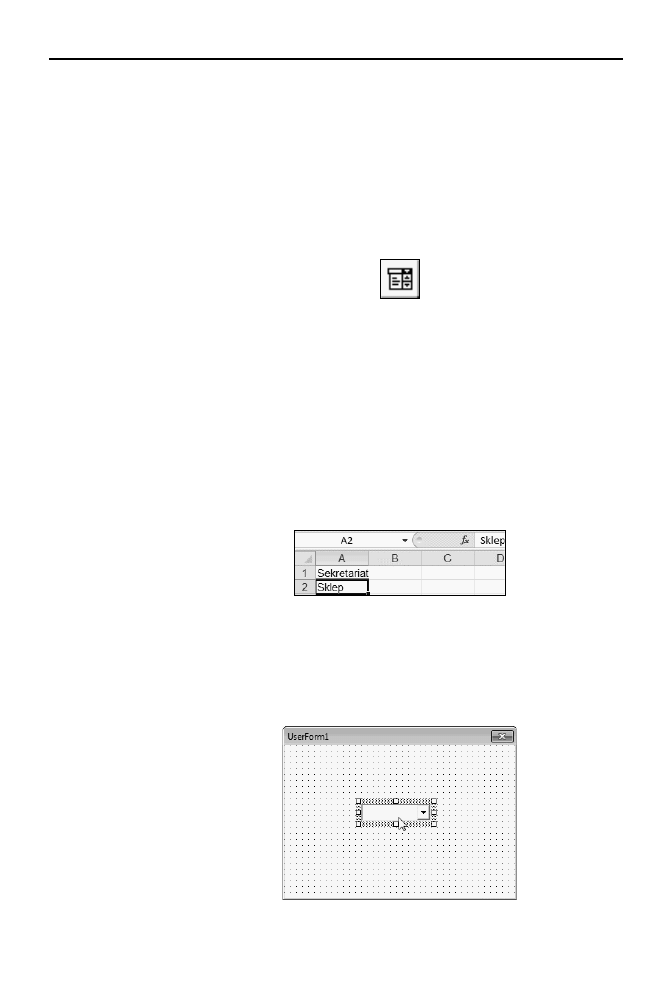
184
VBA dla Excela 2010 PL. 155 praktycznych przykadów
Pole kombi (listy rozwijanej)
Pole kombi zawiera list pozycji rozwijan do dou. Gdy jest ona zwinita, widoczna
jest tylko jedna pozycja. Na prawo od niej znajduje si czarna strzaka skierowana ku
doowi. Kliknicie strzaki powoduje rozwinicie listy, z której uytkownik moe wy-
bra element.
Pole kombi symbolizowane jest przez ikon pokazan na rysunku 8.21.
Rysunek 8.21.
Ikona pola kombi
Aby z pola kombi wybra pojedynczy element, wystarczy go klikn.
Pozycje widoczne w polu kombi mona wstawia na dwa sposoby: okrelajc zakres
zawierajcy pozycje lub posugujc si instrukcjami jzyka VBA.
Przykad 104.
Napisz program, który spowoduje wywietlenie w polu kombi dwóch pozycji: Sekre-
tariat i Sklep. Pozycje powinny by wpisane w arkuszu kalkulacyjnym.
1.
Wywietl arkusz Excel.
2.
W komórkach od A1 do A2 wpisz
Sekretariat
,
Sklep
(rysunek 8.22).
Rysunek 8.22.
Dane do utworzenia
pola kombi
3.
Zaaduj edytor VBA.
4.
Wybierz polecenie Insert/UserForm.
5.
W pasku Toolbox odszukaj ikon pola kombi.
6.
Przecignij ikon pola kombi na formatk (rysunek 8.23).
Rysunek 8.23.
Pole kombi
umieszczone
na formatce
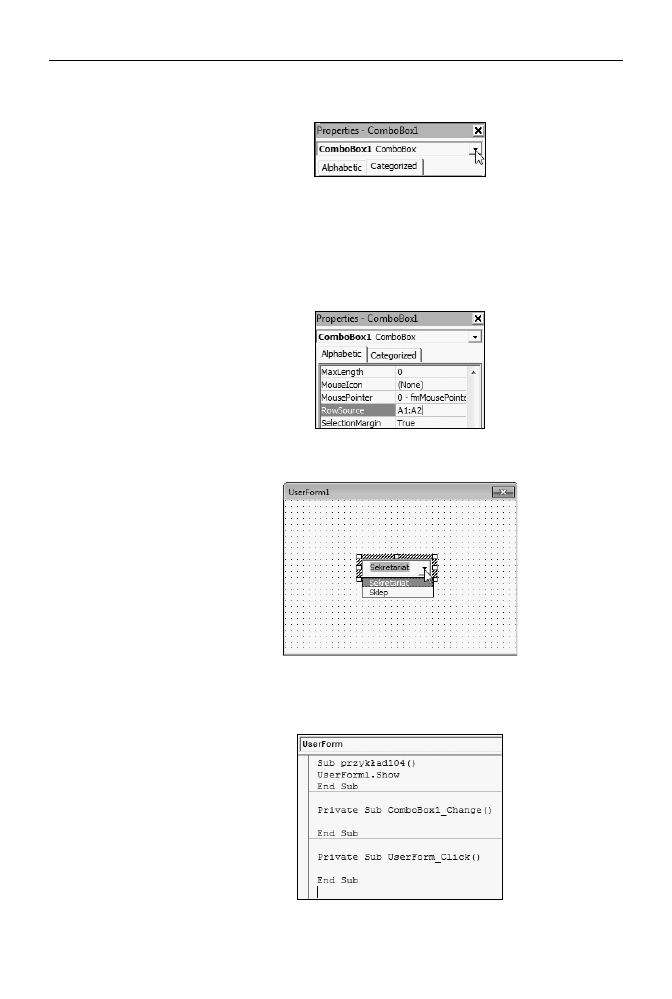
Rozdzia 8.
i Elementy sterujce arkusza
185
7.
W ikonie Properties wybierz pozycj
ComboBox
(rysunek 8.24).
Rysunek 8.24.
W dolnej czci okna bd
wywietlane waciwoci
pola kombi
8.
Kliknij kart Alphabetic. Waciwoci zostay uporzdkowane w kolejnoci
alfabetycznej.
9.
W komórce znajdujcej si na prawo od komórki oznaczonej jako
RowSource
wpisz zakres komórek arkusza, w których znajduj si dane do umieszczenia
w polu kombi (rysunek 8.25).
Rysunek 8.25.
Parametr RowSource
okrela zakres
komórek arkusza
wywietlanych
w polu kombi
10.
W formularzu zostay wywietlone pozycje pola kombi (rysunek 8.26).
Rysunek 8.26.
Pole kombi
z pozycjami
wczytanymi
ze wskazanego
zakresu arkusza
11.
Nacinij klawisz F7. Wywietlone zostao okno kodu.
12.
Wpisz z klawiatury kod procedury
przykad104()
(rysunek 8.27).
Rysunek 8.27.
Nad kresk pierwsz
od góry widoczny
jest kod procedury,
która powoduje
wywietlenie
formularza
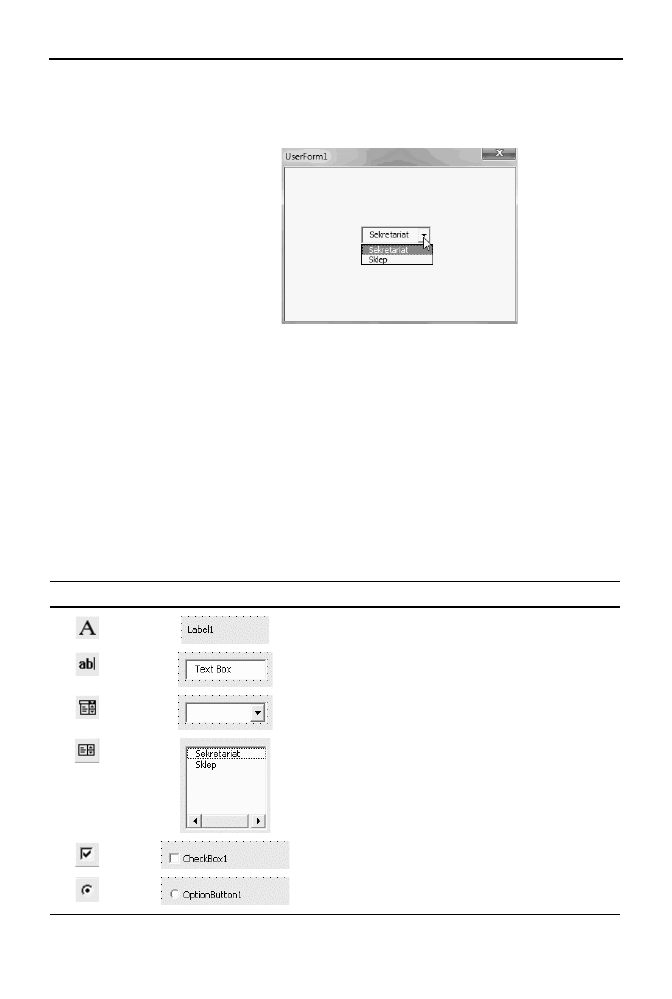
186
VBA dla Excela 2010 PL. 155 praktycznych przykadów
13.
Uruchom program, naciskajc klawisz F5.
14.
Wywietlone zostao okno formularza z polem kombi (rysunek 8.28).
Rysunek 8.28.
Formularz z polem
kombi
Pasek Toolbox
i elementy sterujce arkusza
Z przykadów opisanych w tym rozdziale wynika, e sposób postpowania w celu
umieszczenia elementu na formatce jest podobny. Nie zaley on w znacznym stopniu
od typu elementu. Najwiksz trudno moe sprawi pocztkujcemu programicie
odszukanie odpowiedniej ikony na pasku Toolbox. W pokonaniu tej trudnoci pomoc-
na moe by tabela 8.1. Pokazano w niej, jaki element pojawi si na formatce po prze-
cigniciu na ni ikony z paska Toolbox.
Tabela 8.1.
Ikony paska Toolbox i odpowiadajce im elementy
Ikona
Element
Uwagi
Ikona
Label
— wstawianie etykiet
Ikona
TextBox
— wstawianie pól tekstowych
Ikona
ComboBox
— wstawianie pól kombi
Ikona
ListBox
— wstawianie pól listy
Ikona
CheckBox
— wstawianie pola wyboru
Ikona
OptionButton
— wstawianie przycisku opcji
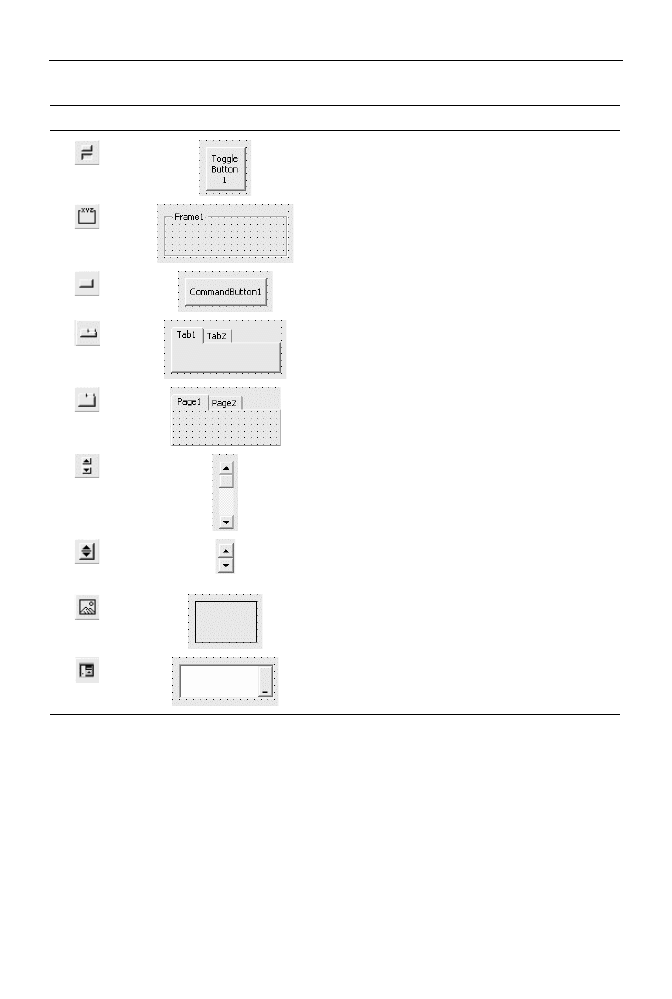
Rozdzia 8.
i Elementy sterujce arkusza
187
Tabela 8.1.
Ikony paska Toolbox i odpowiadajce im elementy — cig dalszy
Ikona
Element
Uwagi
Ikona
Toggle Button
— wstawianie przycisku
przecznika
Ikona
Frame
— wstawianie pola grupy
Ikona
CommandButton
— wstawianie przycisku
polecenia
Ikona
TabStrip
— wstawianie elementu okna
z kartami
Ikona
MultiPage
— wstawianie zakadkowego
elementu okna dialogowego
Ikona
ScrollBar
— wstawianie paska przewijania
Ikona
SpinButton
— wstawianie przycisków
umoliwiajcych wybieranie wartoci poprzez
klikanie strzaek
Ikona
Image
— wstawianie obrazu
Ikona
RefEdit
— wybieranie zakresu arkusza
Waciwoci
Umieszczenie na formatce elementu sterujcego to dopiero pocztek pracy zwizanej
z umoliwieniem komunikowania si z programem. Elementowi naley przypisa war-
toci, które bdzie mona wybiera za jego porednictwem, okreli czcionk uywa-
n do opisów, kolory ta i obramowania, domyln warto itd. Waciwoci elementu
mona zdefiniowa za porednictwem okna Properties. Okno wywietlane jest po le-
wej stronie okna edytora VBA. Pola widoczne w oknie Properties s zalene od ele-
mentu (rysunek 8.29 i 8.30).
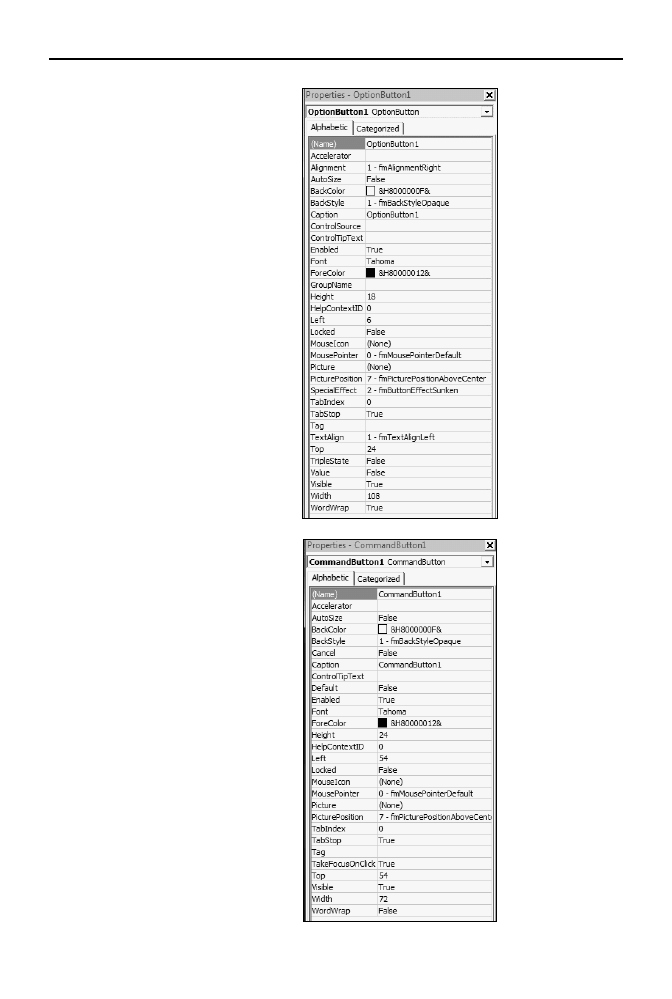
188
VBA dla Excela 2010 PL. 155 praktycznych przykadów
Rysunek 8.29.
Niektóre waciwoci
przycisku opcji
Rysunek 8.30.
Niektóre waciwoci
przycisku polecenia
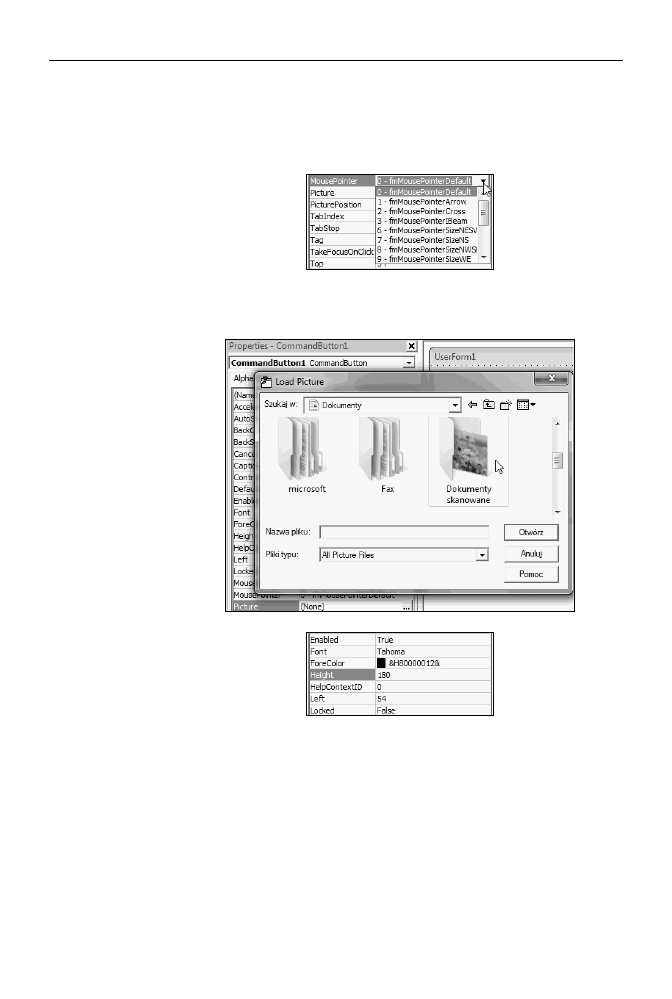
Rozdzia 8.
i Elementy sterujce arkusza
189
Aby zmieni waciwo, wystarczy klikn pozycj w oknie Properties i wpisa lub
wybra now. Niektóre waciwoci mog przyjmowa tylko skoczon liczb warto-
ci. Po klikniciu takiej waciwoci wywietlana jest lista, z której mona wybiera
waciwoci (rysunek 8.31).
Rysunek 8.31.
Lista dostpnych
waciwoci
Inne waciwoci pozwalaj np. na wybranie elementu graficznego (rysunek 8.32) lub
wpisywanie dowolnych wartoci (rysunek 8.33).
Rysunek 8.32.
Kliknicie pola
z trzema kropkami
spowodowao
wywietlenie okna
umoliwiajcego
zaadowanie obrazka
Rysunek 8.33.
Waciwo Height
moe mie dowoln
warto
Z paska Toolbox mona wybra pitnacie kontrolek. Kada z nich ma ponad trzydzie-
ci waciwoci. Aby dowiedzie si, jakie znaczenie ma waciwo, naley skorzy-
sta z okna pomocy.
Przykad 105.
Wywietl informacj o waciwoci
AutoSize
kontrolki
CommandButton
.
1.
Uruchom arkusz Excel.
2.
Wywietl okno edytora VBA.
3.
Wstaw do projektu formularz.
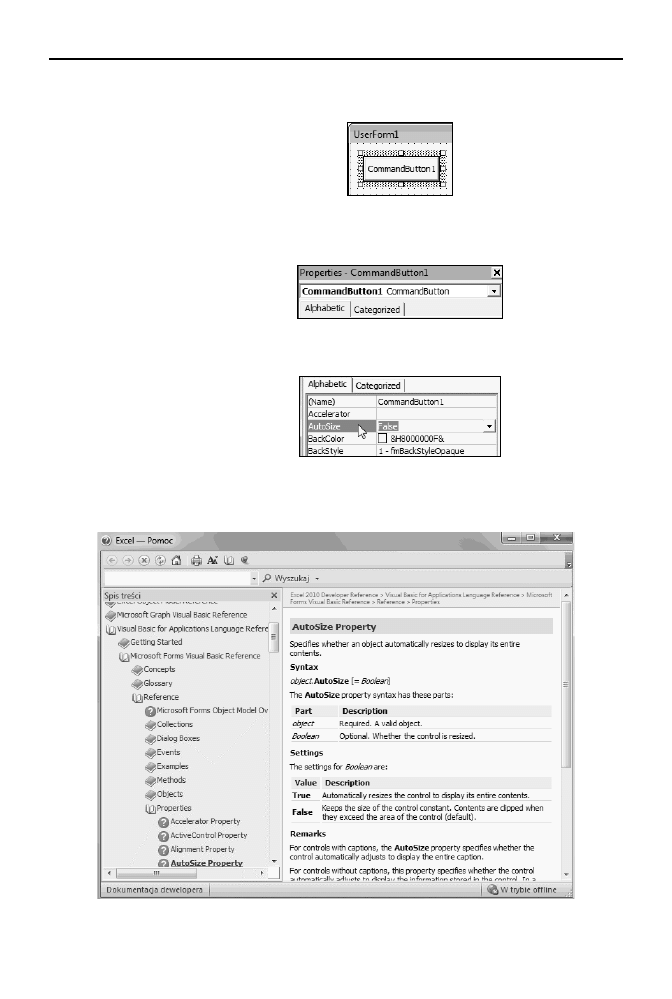
190
VBA dla Excela 2010 PL. 155 praktycznych przykadów
4.
Umie na formularzu kontrolk
CommandButton
(rysunek 8.34).
Rysunek 8.34.
Formularz z kontrolk
CommandButton
5.
Rozwi list obiektów znajdujc si w górnej czci okna Properties.
Wybierz z niej obiekt
CommandButton1
(rysunek 8.35).
Rysunek 8.35.
W oknie Properties s
wywietlane waciwoci
kontrolki CommandButton
6.
Zaznacz waciwo
AutoSize
(rysunek 8.36).
Rysunek 8.36.
Fragment
okna Properties
z zaznaczon
waciwoci AutoSize
7.
Nacinij klawisz F1.
8.
Wywietlone zostao okno z informacj o waciwoci
AutoSize
(rysunek 8.37).
Rysunek 8.37.
Okno z informacj o waciwoci AutoSize
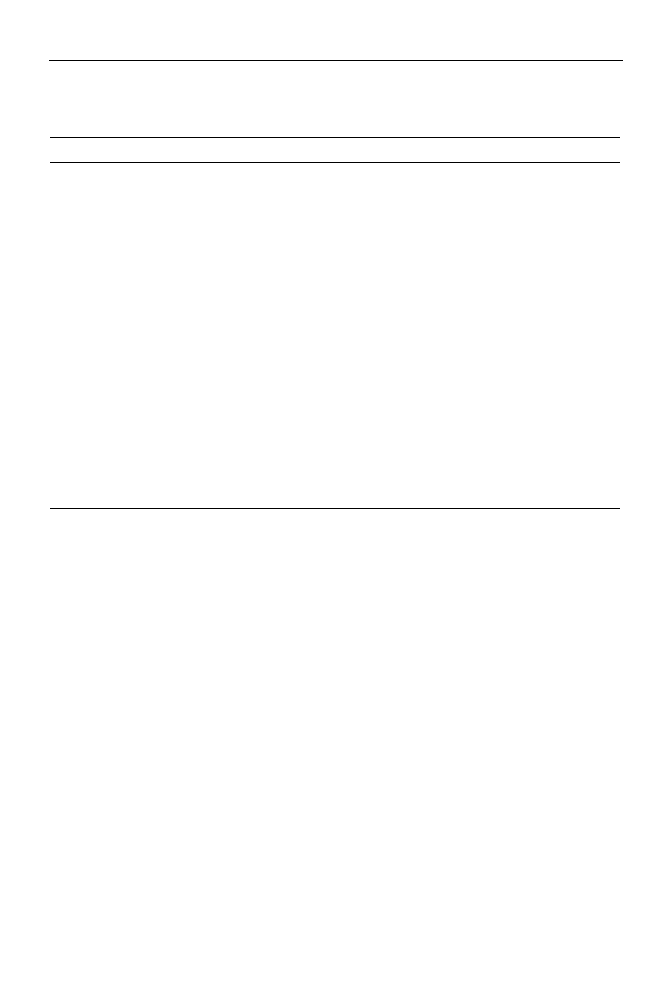
Rozdzia 8.
i Elementy sterujce arkusza
191
W tabeli 8.2 zebrano podstawowe waciwoci kontrolek umieszczanych w formularzach.
Tabela 8.2.
Podstawowe waciwoci kontrolek
Kontrolka
Znaczenie
(Name)
Nazwa kontrolki
BackColor
Kolor ta
Caption
Opis widoczny na kontrolce
ColumnCount
Liczba kolumn
Default
Warto domylna
Height
Wysoko kontrolki
Left
Odlego lewej krawdzi kontrolki od lewego marginesu formatki
MaxLenght
Maksymalna dugo wpisywanego cigu znaków
MousePointer
Wygld kursora po naprowadzeniu na kontrolk
Picture
Obrazek wywietlany jako to kontrolki
RowSource
Zakres komórek arkusza, z których maj by skopiowane dane do kontrolki
ScrollBars
Paski przewijania
TextAlign
Wyrównanie tekstu
Top
Odlego górnej krawdzi kontrolki od górnego marginesu formatki
Width
Szeroko kontrolki
WordWrap
Zawijanie opisów umieszczonych na kontrolce
Podsumowanie
Aby na arkuszu utworzy formularz, naley w oknie edytora VBA wybra
polecenie Insert/UserForm.
Aby na formatce pojawi si obiekt, naley przecign go z okna Toolbox.
Aby przypisa obiektowi waciwoci, trzeba klikn go prawym przyciskiem
myszy i z menu podrcznego wybra polecenie Properties, a nastpnie
zastpi ustawienia domylne wasnymi.
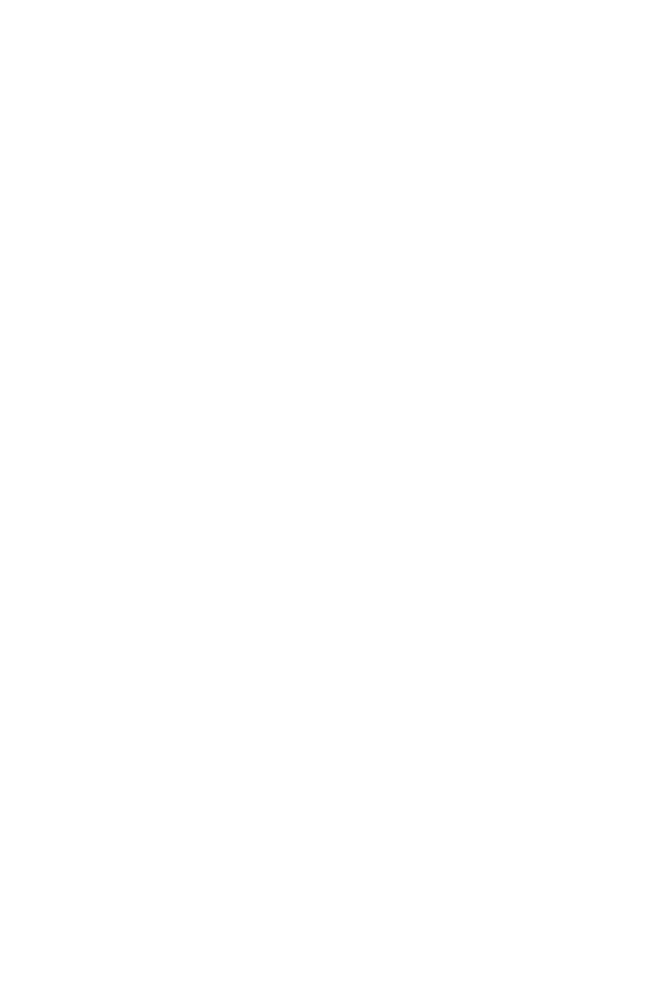
Skorowidz
A
Abs, 256
Access, 9, 10
Activate, 195, 201, 209, 246, 295
ActiveCell, 145
ActiveCell.Value, 156
AddComment, 245
AddControl, 209
AddinInstall, 195
AddinUninstall, 195
adres komórki, 104
AdvancedFilter, 246
AfterSave, 195
AfterXmlExport, 195
AfterXmlImport, 195
aktywna komórka, 144
Align, 70
And, 270
API, 10
AppActivate, 261
Application.ActiveCell, 145
Application.Statusbar, 287
ApplyNames, 246
ApplyOutlineStyles, 248
Arccos, 256
Arccosec, 256
Arccotan, 256
Arcsec, 256
Arcsin, 256
As, 90
Asc, 254
Atn, 256
AutoFill, 245
AutoFilter, 223, 224, 246
AutoFit, 245
AutoOutline, 246
AutoSize, 189, 190
B
BackColor, 61, 65, 191
Basic, 7
Beep, 261
BeforeClose, 195, 196
BeforeDoubleClick, 201
BeforeDragOver, 209
BeforeDropOrPaste, 209
BeforePrint, 195
BeforeRightClick, 201
BeforeSave, 195
BeforeXmlExport, 195
BeforeXmlImport, 195
bezpieczestwo makropolece, 44, 50
bezpieczestwo w Microsoft Office 2007 i 2010, 11
bdy, 120, 277, 278, 289
nieuwzgldnienie typu danych, 86
BMI, 162
Boolean, 78, 95
BorderAround, 248, 250
Byte, 78, 84
C
Calculate, 201, 246
Call, 261
CallByName, 253
Caption, 66, 191, 206
Case, 162
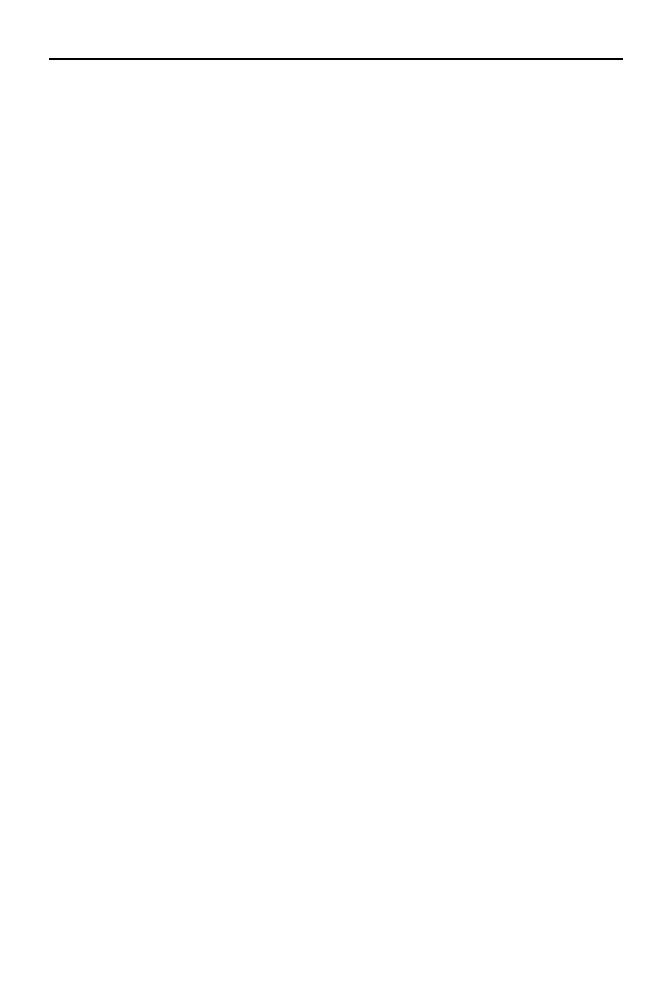
302
VBA dla Excela 2010 PL. 155 praktycznych przykadów
CBool, 253
CByte, 253
CCur, 253
CDate, 253
CDbl, 253
CDec, 253
Cells, 156
Change, 201
ChDir, 261
ChDrive, 261
CheckBox, 186
CheckSpelling, 246
Choose, 253
Chr, 253
cigi znaków, 97, 103
CInt, 253
Class Modules, 56
Clear, 131, 247
ClearComments, 247
ClearContents, 132, 134, 247
ClearFormats, 133, 247
ClearNotes, 247
ClearOutline, 247
Click, 209
CLng, 253
Close, 261
Code, 57, 79
ColorIndex, 140, 144, 252
ColumnCount, 191
ColumnDifferences, 248
COM, 10
ComboBox, 185, 186
Command, 257
CommandButton, 64, 187
Consolidate, 246
Const, 261
Copy, 213, 246
CopyFromRecordset, 246
CopyPicture, 246
Cos, 256
Cosec, 256
Cotan, 256
CreateNames, 247
CreateObject, 253
Criteria1, 225
CRM, 10
CSng, 253
CStr, 253
CurDir, 256
Currency, 79
Customer Relationship Management, 10
Cut, 247
CVar, 253
CVErr, 254
czas, 117, 260
czas wykonywania programu, 81
czcionki, 66
czyszczenie zawartoci komórek, 132
D
dane, 73, 120
data, 118, 260
DataSeries, 247
Date, 79, 95, 254, 262
Date$, 118
DateAdd, 253
DateDiff, 256
DatePart, 254
DateSerial, 254
DateValue, 254
Day, 254
DblClick, 67, 68, 209
DDB, 256
Deactivate, 195, 197, 201, 209
Decimal, 79
Declarations, 90
Declare, 262
Default, 191
DefBool, 262
DefByte, 262
DefCur, 262
DefDate, 262
DefDbl, 262
DefDec, 262
DefInt, 262
DefLng, 262
DefObj, 262
DefSng, 262
DefStr, 262
DefVar, 262
deklaracja zmiennych, 79, 81
wymuszanie deklarowania, 88
Delete, 246
DeleteSetting, 262
Deweloper, 25
DialogBox, 248
Dim, 80, 234, 262
Dir, 255
Dirty, 248
Do Until, 107
Do While, 173
Do...Loop, 262
doc, 9
Dodatki, 10
dodawanie metody, 130
DoEvents, 254
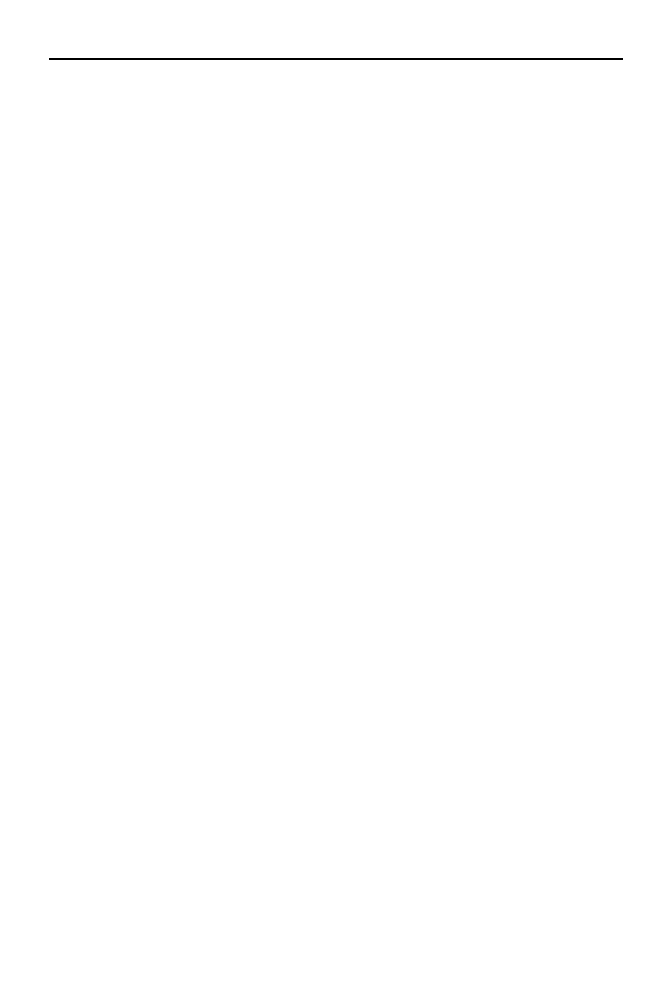
Skorowidz
303
dostp do metod, 296
Double, 78
DoubleClick, 203
E
EditionOptions, 248
edycja makropolecenia, 18, 36
edytor Visual Basic, 10, 41
Code, 57, 69
eksplorator projektów, 56
Excel 2007, 41
Excel 2010, 47
okno, 55
pasek menu, 59
pasek narzdziowy, 59
Project, 55
Properties, 57, 61
przeczanie midzy widokami, 69
uruchamianie, 41, 47
wpisywanie kodu, 51
wyrównywanie obiektów, 70
eksplorator projektów, 56
Elektroniczny sufler, 129
elementy sterujce arkusza, 177, 186
Else, 160
End, 90, 262
End Sub, 38, 197
enterprise resource planning, 10
Enum, 262
Environ, 257
EOF, 257
Eqv, 270
Erase, 262
ERP, 10
Err, 125
Error, 209, 254, 262
etykiety, 151, 186
Event, 262
Excel, 9
Excel 2007, 41
Excel 2010, 47
Exit Do, 173, 262
Exit For, 263
Exit Function, 263
Exit Property, 263
Exit Sub, 263
Exp, 256
ExportAsFixedFormat, 247
F
False, 57, 80
FileAttr, 254
FileCopy, 263
FileDateTime, 254
FileLen, 254
FillDown, 247
FillLeft, 247
FillRight, 247
FillUp, 247
Filter, 256
filtrowanie zakresu komórek, 223
Find, 227, 228, 248
FindNext, 245
FindPrevious, 246
Fix, 254
FollowHyperlink, 201
Font, 143
For Each…Next, 134, 137, 263
For…Next, 166, 263
formanty, 177, 186
waciwoci, 187
Formanty formularza, 30
Format, 254
FormatCurrency, 257
FormatDateTime, 257
formatka, 61, 179
FormatNumber, 257
Formatowanie formantu, 32
FormatPercent, 257
Forms, 56
formularze, 56, 178, 208
formanty, 186
wywietlanie, 180
zamykanie, 181
zdarzenia, 209
Frame, 187
FreeFile, 254
Function, 263
FunctionWizard, 246
funkcje, 252
Date$, 118
Hex, 258
InputBox, 100, 101, 121, 123, 160, 253
MsgBox, 109, 113, 155, 231, 253
Time$, 118
FV, 256
G
generator liczb losowych, 166, 168
Get, 263
GetAllSettings, 255
GetAttr, 254
GetObject, 253
GetSetting, 256
GoSub…Return, 263
GoTo, 125, 151, 263
Group, 245
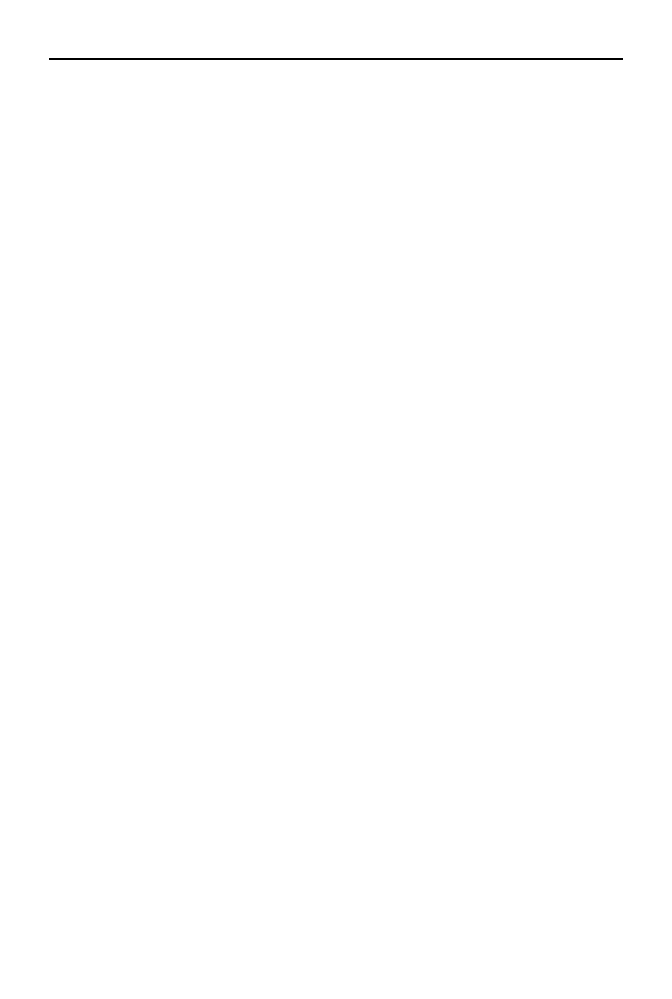
304
VBA dla Excela 2010 PL. 155 praktycznych przykadów
H
HArccos, 256
HArccosec, 256
HArccotan, 256
HArcsec, 256
HArcsin, 256
HArctan, 256
HCos, 256
HCosec, 256
HCotan, 256
Height, 191
Hex, 253, 258
Hour, 255
HSec, 257
HSin, 257
HTan, 257
I
If...Then…Else, 263
If…Then, 160
IIf, 253
Image, 187
Imp, 270
Implements, 263
informacje o funkcji, 259
informacje o metodzie, 250
Initialize, 209
Input, 254, 263
InputBox, 100, 101, 121, 123, 160, 253
Insert, 247
Insert UserForm, 60
InsertIndent, 247
InStr, 256
InStrRev, 256
instrukcje, 261
instrukcja przypisania, 93
instrukcje warunkowe, 149
Int, 254
Integer, 78, 109, 121, 151
interakcja z uytkownikiem, 12
Interior.Color, 139
IPmt, 254
IRR, 257
IsArray, 257
IsDate, 257
IsEmpty, 257
IsError, 257
IsMissing, 257
IsNull, 257
IsNumeric, 257
IsObject, 257
J
jzyk VBA, 8
jzyk Visual Basic, 8
Join, 254
Justify, 246
justowanie tekstu, 113
K
KeyDown, 209
KeyPress, 209
KeyUp, 209
kierunek tekstu, 113
Kill, 263
klasy, 56, 294
lista metod i waciwoci, 285
metody, 295
waciwoci, 294
zdarzenia, 295
klawisz skrótu, 18, 26
kod makropolecenia, 20, 45
kod programu, 58, 232
kody bdów, 289
kody kolorów, 140
kolekcje, 295
kolor czcionki, 143
kolor ta formatki, 61
kolorowanie ta komórek, 139
kolory, 62, 139
komentarze, 38
komórki arkusza, 96
komunikacja z programem, 205
komunikacja z uytkownikiem, 99
komunikaty, 77, 109
komunikaty bdów, 277, 278
komunikaty na pasku stanu, 286
konkatenacja acuchów, 270
konwersja liczb decymalnych
na heksadecymalne, 257
kopiowanie zakresu komórek, 213
kopiowanie zawartoci komórek, 138
krój czcionki, 66
kryteria filtrowania, 225
L
Label, 186
Layout, 209
LBound, 255
LCase, 255
Left, 191, 255
Len, 255
Let, 263
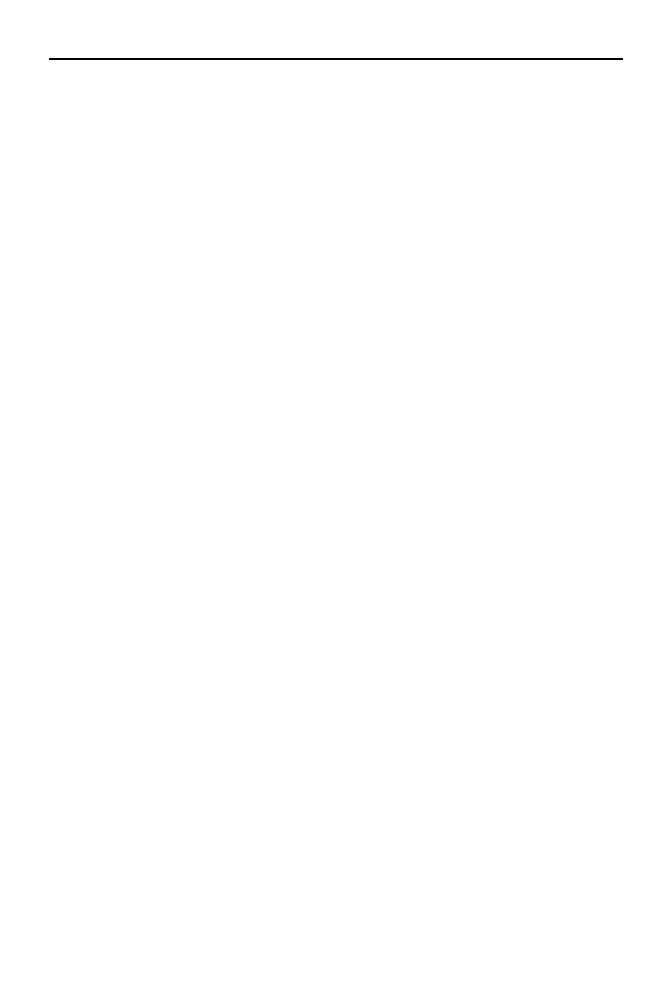
Skorowidz
305
liczby cakowite, 109
liczby losowe, 166
licznik ptli, 166
Line Input, 263
lista metod i waciwoci klasy, 285
ListBox, 186
ListNames, 247
listy, 178
listy rozwijane, 184
Load, 263
Loc, 254
Lock, 263
LOF, 254
Log, 255
Long, 78
LongLong, 78
LongPtr, 78
Loop, 173
LSet, 263
LTrim, 254
M
MacID, 253
MacScript, 253
Make Same Size, 70
Makro, 44, 49
makropolecenia, 10, 15
bezpieczestwo, 44, 50
dostpno we wszystkich arkuszach, 273
edycja, 18, 36, 37
klawisz skrótu, 18, 26
kod, 20
nazwy, 27
Office 2007, 16
Office 2010, 23
planowanie, 16, 24
przypisanie do przycisku, 29
rejestrowanie, 17, 24, 25
testowanie dziaania, 28
uruchamianie, 17, 29
uruchamianie przyciskiem, 32
zapisywanie, 33
MaxLenght, 191
Meneder zada, 242
Merge, 246
metody, 128, 245, 285, 295
AutoFilter, 224
BorderAround, 248, 250
Clear, 131
ClearContents, 132, 134
ClearFormats, 133
Copy, 246
informacje o metodzie, 250
Merge, 246
Select, 128, 248
Sort, 220, 246
wywoanie, 296
Microsoft Access, 10
Microsoft Access Runtime, 9
Microsoft Office 2007, 16
Microsoft Office 2010, 23
Mid, 255, 263
Minute, 255
MIRR, 257
MkDir, 263
Mod, 265
modalno okna, 112
modele obiektowe, 296
moduy klas, 56
Month, 255
MonthName, 255
MouseDown, 209
MouseMove, 209
MousePointer, 191
MouseUp, 209
MsgBox, 51, 95, 109, 113, 155, 231, 253
MultiPage, 187
N
nadawanie komórce koloru, 139, 140
nadawanie koloru zawartoci komórki, 143
Name, 61, 263
napis na przycisku, 66
nazwy
formatki, 62
kolory, 139
makropolecenia, 27
zmienne, 73, 74
NewChart, 195
NewSheet, 195
NewWorkbook, 204
Next, 142
normal.dot, 11
Not, 270
notacja kropkowa, 296
Now, 254
NPer, 255
NPV, 255
O
obiekty, 127, 294
metody, 128, 295
odwoanie do waciwoci, 127
Range, 127
waciwoci, 127, 135, 294
zdarzenia, 295
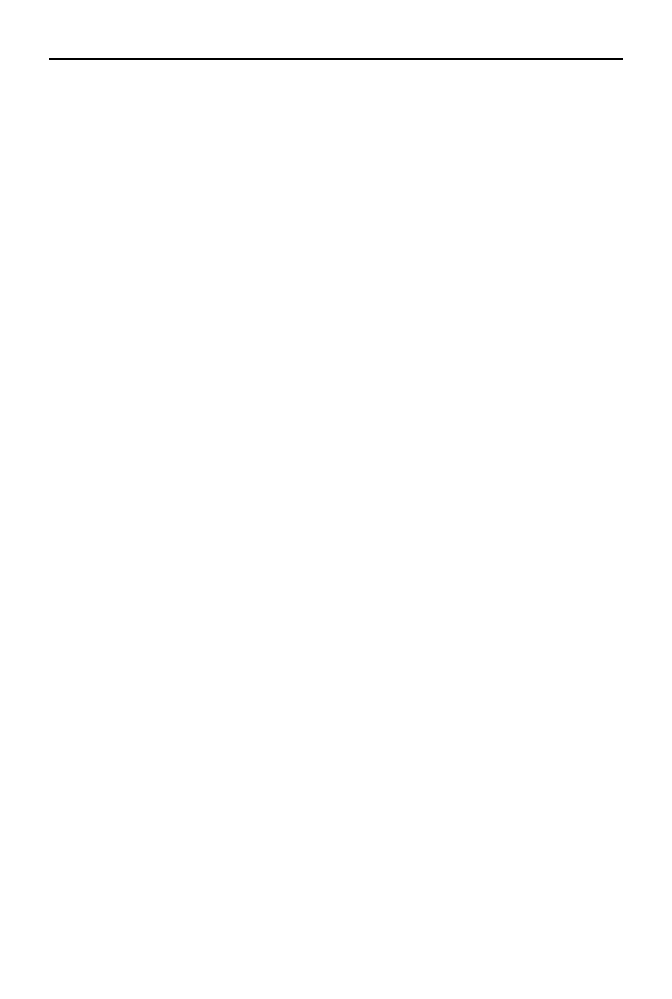
306
VBA dla Excela 2010 PL. 155 praktycznych przykadów
obiekty aktywne, 296
Object, 79
obliczenia, 85
obrazy, 187
obsuga bdów, 120
obsuga zdarze, 67, 193
Oct, 253
odwoania bezwzgldne, 39
odwoania wzgldne, 39
odwoanie do waciwoci, 127
Office 2007, 10, 16
Office 2010, 10, 16
Offset, 144, 145
okno dialogowe, 106, 118
okno edytora Visual Basic, 55
okno komunikatu, 108, 110, 116
ikony, 111
przyciski, 110
wartoci zwracane, 113
okno programu, 10
okno z kartami, 187
On Error, 120, 263
On Error GoTo, 120, 152
On Error GoTo 0, 120
On Error Resume Next, 120
On...GoSub, 263
On...GoTos, 263
Opcje zabezpiecze pakietu Microsoft Office, 43
Open, 195, 197, 198, 264
operatory, 265
operator konkatenacji, 270
operatory arytmetyczne, 265
operatory logiczne, 270
operatory porównania, 267
Option Base, 264
Option Compare, 264
Option Explicit, 89, 264
Option Private, 264
OptionButton, 186
Or, 270, 271
otwieranie makropolecenia do edycji, 36
P
Parse, 246
Partition, 255
pasek narzdziowy, 61
pasek przewijania, 187
pasek stanu, 286
pasek Toolbox, 186
pasek tytuu, 101, 119
PasteSpecial, 247
ptle, 166
Do Until, 107
Do While, 173
For Each…Next, 134, 137
For...Next, 166
licznik, 166
ptle zagniedone, 170
Picture, 191
PivotTableAfterValueChange, 201
PivotTableBeforeAllocateChanges, 201
PivotTableBeforeCommitChanges, 201
PivotTableBeforeDiscardChanges, 201
PivotTableChangeSync, 201
PivotTableCloseConnection, 195
PivotTableOpenConnection, 195
PivotTableUpdate, 201
planowanie makropolecenia, 16, 24
Pmt, 254
podejmowanie decyzji, 160
podprogramy, 231, 237
wywoanie, 237
pole edycji, 101
pole grupy, 187
pole kombi, 184
pole listy, 178
pole wyboru, 186
pooenie formatki, 63
poprawno wprowadzanych danych, 120
porównania, 150, 267
PPmt, 256
Print, 264
PrintOut, 247
PrintPreview, 248
Private, 264
procedury, 233
procedury obsugi zdarzenia, 193
procedury zagniedone, 239
procedury zaptlone, 241
program, 9, 13, 51, 58, 59
programowanie, 59
programowanie obiektowe, 293
programowanie proceduralne, 293
Project, 55
Project - VBAProject, 251
Properties, 57, 61, 64, 187
Property Get, 264
Property Let, 264
Property Set, 264
przechowywanie makropolece, 18
przecignij i upu, 72
przeczanie midzy widokami edytora Visual
Basic, 69
przesuwanie aktywnej komórki, 144
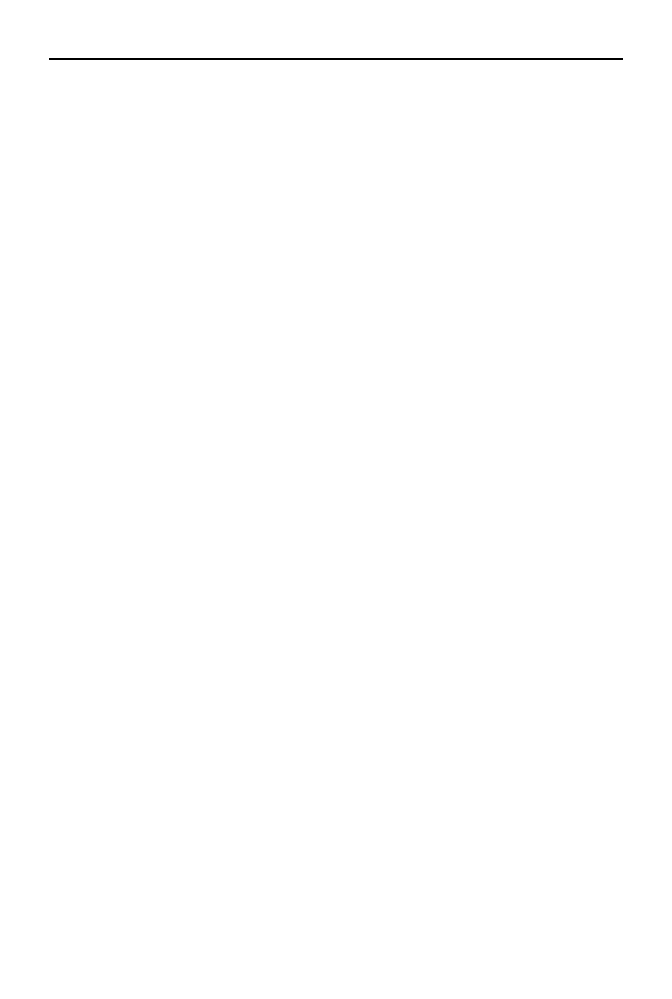
Skorowidz
307
przycisk, 64, 205
zdarzenia, 67
przycisk polecenia, 187
przycisk przecznika, 187
przyciski opcji, 186
przypisanie makropolecenia do przycisku, 29
przypisanie wartoci, 73, 93
przypisanie wartoci komórce, 135
przypisanie zdarze, 67
Przypisywanie makra, 30
Public, 90, 264
Put, 264
PV, 255
Q
QBColor, 257
QueryClose, 209
R
RaiseEvent, 264
Randomize, 166, 168, 264
Range, 126, 127, 128, 129, 157, 285, 286
AutoFilter, 223
Copy, 213
Find, 227
Sort, 219
Rate, 255
reakcja na zdarzenie, 67
ReDim, 264
RefEdit, 187
rejestrowanie makra, 13, 17, 24, 25
Rejestrowanie makra, 17, 25
Rem, 264
RemoveControl, 209
RemoveDuplicates, 247
Replace, 255
Require Variable Declaration, 89
Reset, 264
Resize, 209
Resume, 264
Return, 263
RGB, 257
Right, 255
RmDir, 264
Rnd, 255
Round, 255
RowDifferences, 248
RowSource, 182, 191
RSet, 264
RTrim, 254
Run, 246
S
SaveSetting, 264
schemat blokowy programu, 232
Scroll, 209
ScrollBar, 187
ScrollBars, 191
Sec, 256
Second, 255
Seek, 254, 264
Select, 128, 129, 156, 248
Select Case, 162, 164, 264
SelectionChange, 201
SendKeys, 264
Set, 264
SetAttr, 264
SetPhonetic, 247
Sgn, 255
SheetActivate, 196, 204
SheetBeforeDoubleClick, 196, 204
SheetBeforeRightClick, 196, 204
SheetCalculate, 196, 204
SheetChange, 196, 198, 204
SheetDeactivate, 196, 204
SheetFollowHyperlink, 196, 204
SheetPivotTableUpdate, 196, 204
SheetSelectionChange, 196, 204
Shell, 253
Show, 246
ShowDependents, 246
ShowErrors, 248
Sin, 256
Single, 78
skok do etykiety, 151
skoki bezwarunkowy, 152
skoroszyt makr osobistych, 18, 26, 274
skróty klawiaturowe, 26
SLN, 254
sowa zastrzeone, 76
Sort, 219, 220, 246
sortowanie zakresu komórek, 219
Space, 255
Spc, 253
Speak, 246
SpecialCells, 248
SpinButton, 187
Split, 254
sprawdzanie poprawnoci danych, 120
Sqr, 256
stae kolorów, 140
StartUpPosition, 63
Static, 90, 264
Statusbar, 287
sterowanie wykonywaniem procedur, 151
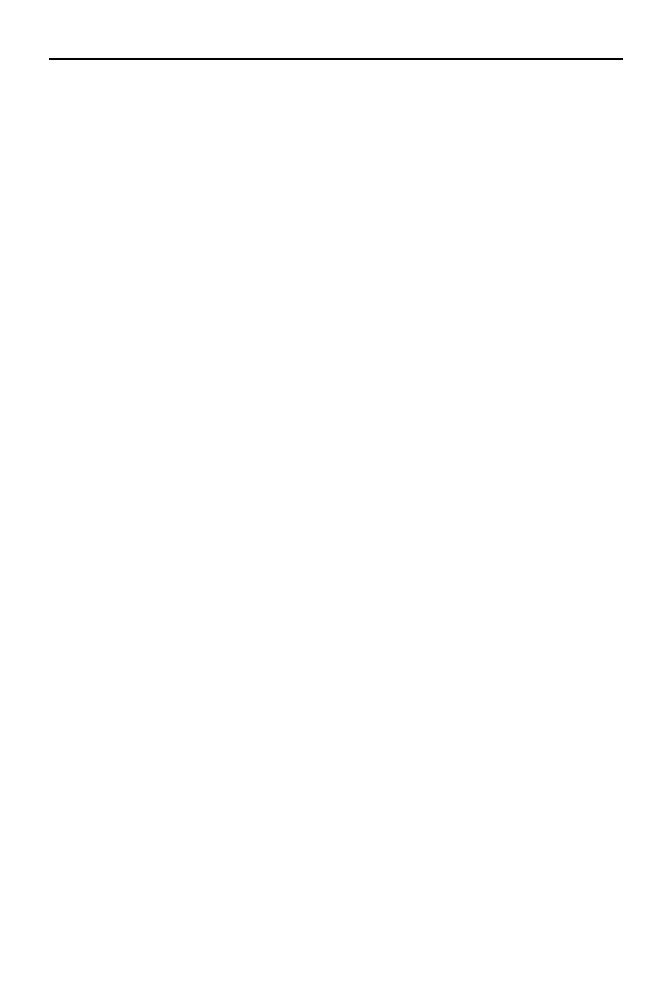
308
VBA dla Excela 2010 PL. 155 praktycznych przykadów
Stop, 264
Str, 254
StrComp, 257
StrConv, 255
String, 79, 255
StrReverse, 255
Sub, 38, 264
SubscribeTo, 248
Switch, 253
SYD, 254
Sync, 196
Syntax error, 77
system CRM, 10
system ERP, 10
system komunikatów, 77
ledzenie pracy programu, 237
T
Tab, 253
Table, 247
TabStrip, 187
Tan, 256
tekst, 97, 103
Terminate, 209
testowanie makropolecenia, 28
TextAlign, 191
TextBox, 186
TextToColumns, 246
Then, 160
Time, 254, 264
Time$, 118
Timer, 255
TimeSerial, 254
TimeValue, 253
Toggle Button, 187
Toolbox, 60, 64, 186
Top, 191
Trim, 254
True, 57, 80
tworzenie programu, 13, 59
Type, 79, 264
TypeName, 255
typy danych, 78, 85
tytu okna, 101, 114
U
UBound, 255
UCase, 253
Ungroup, 248
Unload, 181, 264
Unlocks, 263
UnMerge, 245
uruchamianie
edytor Visual Basic, 41, 47
makropolecenia, 17, 29
UserForm, 60, 178
usuwanie
formatowanie komórek, 131, 133
wartoci mniejsze od progowej, 134
zawarto komórek, 131, 132
V
Val, 256
Value, 135
Variant, 79, 83, 85
VarType, 257
VBA, 7, 8, 9, 10, 245
zastosowanie, 11
vbAbortRetryIgnore, 110
vbApplicationModal, 112
vbBlack, 140
vbBlue, 140
vbCritical, 111
vbCyan, 140
vbDefaultButton1, 112
vbDefaultButton2, 112
vbDefaultButton3, 112
vbDefaultButton4, 112
vbExclamation, 111
vbGreen, 140
vbInformation, 111
vbMagenta, 140
vbMsgBoxHelpButton, 112
vbMsgBoxRight, 113
vbMsgBoxRtlReading, 113
vbOKCancel, 110
vbOKOnly, 110
vbQuestion, 111
vbRed, 140
vbRetryCancel, 111
vbSystemModal, 112
vbWhite, 140
vbYellow, 140
vbYesNo, 111
vbYesNoCancel, 110
View Code, 179
Visual Basic, 8
Visual Basic for Applications, 7, 8
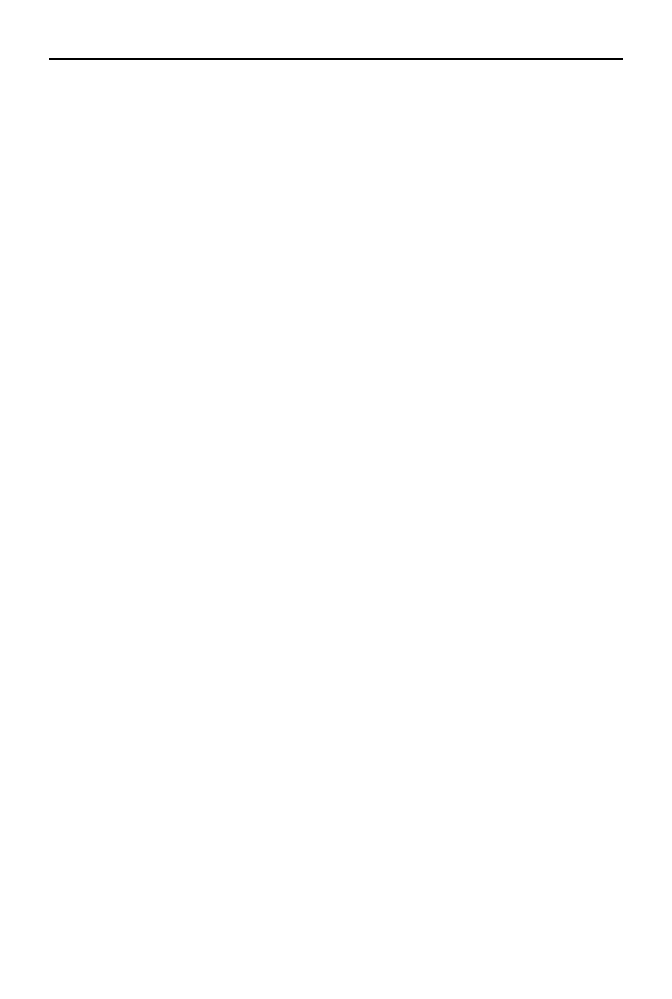
Skorowidz
309
W
wartoci domylne zmiennych, 95
Weekday, 255
WeekdayName, 255
While...Wend, 265
Width, 191, 265
WindowActivate, 196, 204
WindowResize, 196, 204
waciwoci, 57, 127, 135, 187, 285, 294
ActiveCell, 145
AutoSize, 189
BackColor, 191
Caption, 206
ColorIndex, 140
ColumnCount, 191
Default, 191
Font, 143
formularze, 58
Height, 191
kontrolki, 191
Left, 191
MaxLenght, 191
MousePointer, 191
Offset, 144, 145
Picture, 191
RowSource, 191
ScrollBars, 191
TextAlign, 191
Top, 191
Value, 135
Width, 191
WordWrap, 191
zmiana, 189
Word, 9
WordWrap, 191
WorkbookActivate, 204
WorkbookAddinInstall, 204
WorkbookAddinUninstall, 204
WorkbookAfterXMLExport, 204
WorkbookAfterXMLImport, 204
WorkbookBeforeClose, 204
WorkbookBeforePrint, 204
WorkbookBeforeSave, 204
WorkbookBeforeXMLExport, 204
WorkbookBeforeXMLImport, 204
WorkbookDeactivate, 204
WorkbookNewSheet, 204
WorkbookOpen, 204
Worksheet, 202
wpisywanie kodu, 51
wprowadzanie danych, 100
Write, 265
wspóczynnik BMI, 162
wspórzdne komórki, 173
wstawianie formantów, 178
wybór opcji, 162
wymuszanie deklarowania zmiennych, 88
wyrównywanie obiektów, 70
wyszukiwanie informacji, 227
Wywietl makra, 18, 43, 49
wywietlanie formularza, 180
wywietlanie komunikatów, 52, 109
komunikat na pasku stanu, 286
wywoanie
metody, 296
podprogramy, 237
procedury, 239
X
xlAscending, 222
xls, 9
xlYes, 222
Xor, 270
Y
Year, 256
Z
zagniedanie ptli, 170
zakadkowy element okna dialogowego, 187
zakres komórek, 187, 213
filtrowanie, 223
kopiowanie, 213
sortowanie, 219
wyszukiwanie informacji, 227
zamykanie formularza, 181
zaptlone wywoanie procedur, 241
zapisywanie
arkusz, 19
makropolecenie, 33
Zapisz jako, 33, 35
Zarejestruj makro, 17, 25
zasig deklaracji, 90
zaznaczanie komórki, 128
zdarzenia, 67, 193, 295
BeforeClose, 196
DblClick, 68
DoubleClick, 203
obsuga, 67, 193
procedury obsugi, 193
zdarzenia aplikacji, 203
zdarzenia arkusza, 200
zdarzenia formularzy, 209
zdarzenia skoroszytu, 195
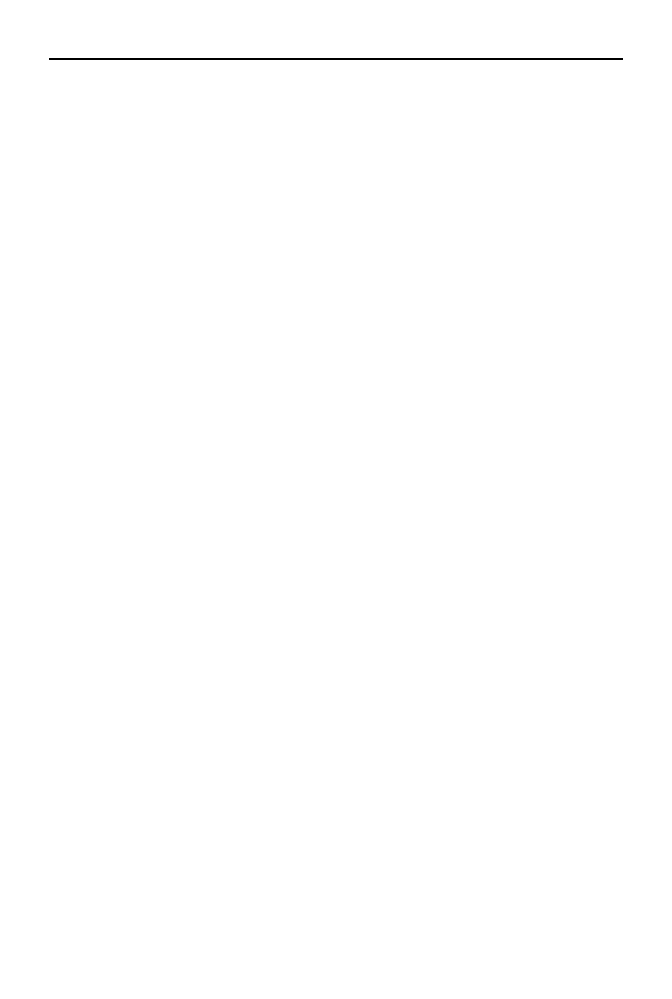
310
VBA dla Excela 2010 PL. 155 praktycznych przykadów
zmiana waciwoci, 189
zmienne, 73
deklaracja, 79
komórki arkusza, 96
nazwy, 73, 74
przypisanie, 73
puapki braku deklaracji, 85, 86
tekst, 97
typy danych, 78
wartoci domylne, 95
wymuszanie deklarowania zmiennych, 88
zasig deklaracji, 90, 92
zmienne globalne, 90, 235
zmienne lokalne, 90
zmienne obowizujce wewntrz caego
moduu, 90
znak kontynuacji wiersza, 275
Zoom, 209
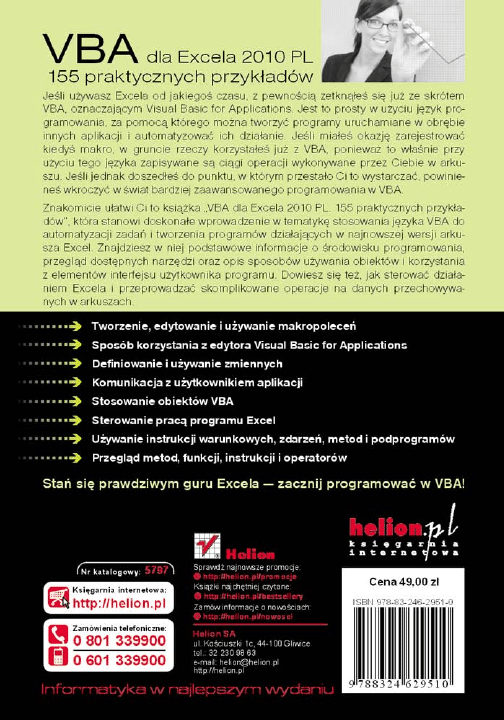
Wyszukiwarka
Podobne podstrony:
VBA dla Excela 2010 PL 155 praktycznych przykladow vbae10
VBA dla Excela 2010 PL 155 praktycznych przykladow vbae10
VBA dla Excela 2010 PL 155 praktycznych przykladow vbae10
vba dla excela 2010 pl 155 praktycznych przykładów
VBA dla Excela 2013 PL 200 praktycznych przykladow 2
VBA dla Excela 2013 PL 200 praktycznych przykladow
VBA dla Excela 2007 PL 88 praktycznych przykladow vbae27
VBA dla Excela 2013 PL 200 praktycznych przykladow vbae13
VBA dla Excela 2010 Leksykon kieszonkowy vbe1lk
Tworzenie makr w VBA dla Excela 2010 2013 cwiczenia
więcej podobnych podstron